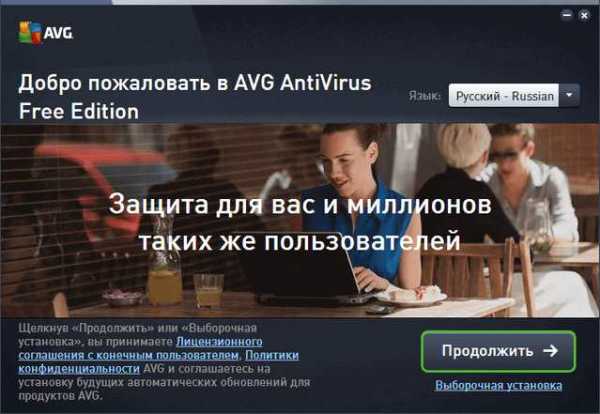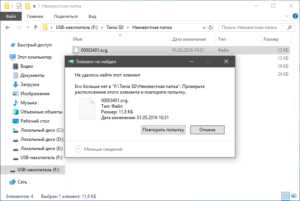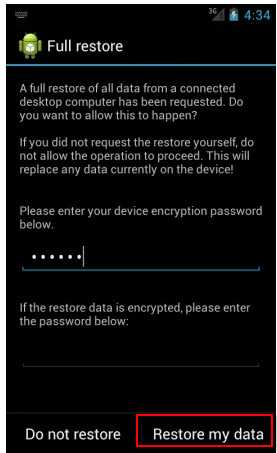Как восстановить файлы из памяти телефона
Восстановление данных и файлов на Android
  восстановление данных | мобильные устройства | программы
В этой инструкции о том, как восстановить данные на Android в тех случаях, когда вы случайно отформатировали карту памяти, удалили фотографии или другие файлы с внутренней памяти, сделали Hard Reset (сброс телефона на заводские настройки) или случилось что-то еще, из-за чего приходится искать способы вернуть потерянные файлы.
С того момента, когда эта инструкция по восстановлению данных на Android устройствах была впервые опубликована (сейчас, в 2018 почти полностью переписана), некоторые вещи сильно изменились и главное изменение — это то, как работает Android с внутренним хранилищем и как современные телефоны и планшеты с Android подключаются к компьютеру. См. также: Как восстановить фото на Android, Как восстановить контакты на Android.
Если раньше они подключались как обычный USB накопитель, что позволяло не использовать каких-то специальных средств, подошли бы обычные программы для восстановления данных (кстати, и сейчас лучше использовать именно их, если данные удалились с карты памяти на телефоне, например, здесь подойдет восстановление в бесплатной программе Recuva), то теперь большинство Android устройств подключаются как медиа-проигрыватель по протоколу MTP и изменить этого нельзя (т.е. нет способов подключить устройство как USB Mass Storage). Точнее есть, но это способ не для начинающих, однако, если слова ADB, Fastboot и рекавери вас не пугают, это будет самым эффективным методом восстановления: Подключение внутреннего хранилища Android как Mass Storage в Windows, Linux и Mac OS и восстановление данных.
В связи с этим, многие способы восстановления данных с Android, работавшие раньше, теперь оказываются неэффективны. Также стало маловероятным успешное восстановление данных с телефона, сброшенного на заводские настройки, в связи с тем, как именно стираются данные и в некоторых случаях включенным по умолчанию шифрованием. В обзоре — средства (платные и бесплатные), которые, теоретически, еще могут помочь вам с восстановлением файлов и данных с телефона или планшета, подключающегося по MTP, а также, в конце статьи вы найдете некоторые советы, которые, возможно, окажутся полезными, если ни один из способов не помог.
Восстановление данных в Wondershare Dr.Fone for Android
Первая из программ для восстановления для Android, которая сравнительно успешно возвращает файлы с некоторых смартфонов и планшетов (но не всех) — Wondershare Dr.Fone for Android. Программа является платной, но бесплатная пробная версия позволяет посмотреть, а возможно ли вообще восстановить что-то и покажет список данных, фотографий, контактов и сообщений для восстановления (при условии, что Dr. Fone сможет определить ваше устройство).
Принцип работы программы следующий: вы устанавливаете ее в Windows 10, 8 или Windows 7, подключаете Android устройство к компьютеру и включаете отладку по USB. После этого Dr. Fone for Android пробует определить ваш телефон или планшет и установить root-доступ на него, при успехе проводит восстановление файлов, а по завершении, отключает root. К сожалению, для некоторых устройств это не удается.
Подробнее об использовании программы и о том, где ее скачать — Восстановление данных на Android в Wondershare Dr.Fone for Android.
DiskDigger
DiskDigger — бесплатное приложение на русском языке, позволяющее найти и восстановить удаленные фотографии на Android без root доступа (но с ним результат может быть лучше). Подойдет в простых случаях и когда требуется найти именно фотографии (есть и платный вариант программы, позволяющий восстанавливать другие типы файлов).
Подробно о приложении и где его скачать — Восстановление удаленных фотографий на Android в DiskDigger.
GT Recovery for Android
Следующая, в этот раз бесплатная программа, которая может оказаться эффективной и для современных Android устройств — приложение GT Recovery, которое устанавливается на сам телефон и выполняет сканирование внутренней памяти телефона или планшета.
Мною приложение не опробовано (из-за затруднений с получением Root прав на устройстве), однако отзывы на Play Market говорят о том, что, когда это возможно, GT Recovery for Android вполне успешно справляется с восстановлением фотографий, видео и других данных, позволяя вернуть хотя бы часть из них.
Важное условие использование приложения (чтобы оно могло сканировать внутреннюю память для восстановления) — наличие Root доступа, который вы можете получить найдя соответствующую инструкцию для вашей модели Android устройства или же с помощью простой бесплатной программы, см. Получение root-прав на Android в Kingo Root.
Скачать GT Recovery для Android можно с официальной страницы в Google Play.
EASEUS Mobisaver for Android Free
EASEUS Mobisaver for Android Free — бесплатная программа для восстановления данных на Android телефонах и планшетах, очень похожая на первую из рассмотренных утилит, но позволяющая не только посмотреть на то, что доступно для восстановления, но и сохранить эти файлы.
Однако, в отличие от Dr.Fone, Mobisaver for Android требует, чтобы предварительно вы получили Root-доступ на вашем устройстве самостоятельно (как это сделать, указывал выше). И только после этого программа сможет выполнить поиск удаленных файлов на вашем андроиде.
Подробно об использовании программы и ее загрузке: Восстановление файлов в Easeus Mobisaver for Android Free.
Если у вас не получается восстановить данные с Android
Как уже было отмечено выше, вероятность успешного восстановления данных и файлов на Android устройстве из внутренней памяти ниже, чем та же самая процедура для карт памяти, флешки и других накопителей (которые определяются именно как накопитель в Windows и других ОС).
А потому вполне возможно, что ничто из предложенных способов вам не поможет. В этом случае рекомендую, если вы этого еще не сделали, попробовать следующее:
- Зайдите на адрес photos.google.com используя для входа данные учетной записи на вашем Android устройстве. Может оказаться, что фотографии, которые вы хотите восстановить, синхронизированы с учетной записью и вы их обнаружите в целости и сохранности.
- Если вам требуется восстановить контакты, аналогичным образом зайдите на contacts.google.com — есть шанс, что там вы обнаружите все свои контакты с телефона (правда, вперемешку с теми, с которыми вы переписывались по e-mail).
Надеюсь, что-то из этого окажется полезным для вас. Ну а на будущее — старайтесь использовать синхронизацию важных данных с хранилищами Google или другими облачными сервисами, например, OneDrive.
Примечание: ниже описывается еще одна программа (ранее бесплатная), которая, однако, восстанавливает файлы с Android только при их подключении как USB Mass Storage, что для большинства современных устройств уже неактуально.
Программа для восстановления данных 7-Data Android Recovery
Когда я в прошлый раз писал о другой программе от разработчика 7-Data, позволяющей восстановить файлы с флешки или жесткого диска, я обратил внимание на то, что у них на сайте имеется версия программы, предназначенной для восстановления данных с внутренней памяти Android или вставленной в телефон (планшет) micro SD карты памяти. Сразу подумал, что это будет неплохой темой для одной из следующих статей.
Скачать Android Recovery можно с официального сайта http://7datarecovery.com/android-data-recovery/. При этом, на данный момент программа является полностью бесплатной. Обновление: в комментариях сообщили, что уже не является.
Скачать Android Recovery можно на официальном сайте
Установка не занимает много времени — просто нажимаем «Далее» и со всем соглашаемся, ничего постороннего программа не устанавливает, так что в этом плане можете быть спокойны. Поддерживается русский язык.
Подключение Android телефона или планшета для процедуры восстановления
После запуска программы, вы увидите ее главное окно, в котором схематично отображены необходимые действия для того, чтобы приступить:
- Включить отладку по USB в устройстве
- Подключить Android к компьютеру с помощью USB кабеля
Для включения отладки USB на Android 4.2 и 4.3 зайдите в «Параметры» — «О телефоне» (или «О планшете»), после чего несколько раз нажмите по полю «Номер сборки» — до тех пор, пока не увидите сообщение «Вы стали разработчиком». После этого вернитесь на главную страницу настроек, зайдите в пункт «Для разработчиков» и включите отладку USB.
Для того, чтобы включить отладку USB на Android 4.0 — 4.1, зайдите в параметры вашего Android устройства, где в конце списка настроек вы найдете пункт «Параметры разработчика». Зайдите в этот пункт и отметьте «Отладка USB».
Для Android 2.3 и более ранних, зайдите в настройки — Приложения — Разработка и включите нужный параметр там.
После этого, подключите Ваше Android устройство к компьютеру, на котором запущена программа Android Recovery. Для некоторых устройств нужно будет нажать кнопку «Включить USB-накопитель» на экране.
Восстановление данных в 7-Data Android Recovery
После подключения, в главном окне программы Android Recovery нажмите кнопку «Далее» и вы увидите список накопителей в вашем Android устройстве — это может быть только внутренняя память или же внутренняя память и карта памяти. Выберите нужное хранилище и нажмите «Далее».
Выбор внутренней памяти Android или карты памяти
По умолчанию, начнется полное сканирование накопителя — будут искаться удаленные, отформатированные и потерянные другими способами данные. Нам остается только ждать.
Файлы и папки, доступные для восстановления
По окончании процесса поиска файлов, будет отображена структура папок с тем, что удалось найти. Вы можете смотреть, что в них находится, а в случае с фотографиями, музыкой и документами — пользоваться функцией предварительного просмотра.
После того, как вы выбрали файлы, которые нужно восстановить, нажмите кнопку «Сохранить» и сохраните их к себе на компьютер. Важное примечание: не сохраняйте файлы на тот же носитель, с которого производилось восстановление данных.
Странно, но у меня ничего не восстановилось: программа написала Beta Version Expired (я установил ее сегодня), хотя на официальном сайте написано, что никаких ограничений нет. Есть подозрение, что это связано с тем, что сегодня утро 1 октября, а версия, видимо, обновляется раз в месяц и они еще не успели обновить ее на сайте. Так что думаю, к моменту когда вы будете это читать, все будет работать в лучшем виде. Как я уже сказал выше, восстановление данных в этой программе полностью бесплатное.
А вдруг и это будет интересно:
Способы восстановления стёртых фалов на телефоне или карте памяти
Вопрос как восстановить удалённые файлы на телефоне Андроид возникает в самых разных случаях. Возможно, вы по ошибке или в спешке стёрли важные снимки — и теперь хотели бы вернуть их. Может быть, фотографии, видео (или файлы других типов) исчезли из памяти из-за сбоя внешнего накопителя. Не исключено, что причиной удаления стала работа приложения-«чистильщика». Причин может быть много — и для каждой из них есть своё решение. В статье мы рассмотрим самые популярные способы восстановления данных (файлов, папок) в смартфоне. Ничего не получилось или не хотите тратить время на поиски? Обратитесь за помощью в «Службу добрых дел»!
Типы восстанавливаемых данных
Рассказ, как восстановить удалённые файлы на телефоне, начнём с перечисления типов файлов, поддающихся восстановлению. Теоретически вернуть на место можно как фото и видео, так и архивы или текстовые документы — но наиболее велики шансы для фотографий. Причина этого — автоматическая отправка удаляемых снимков, хранящихся на устройстве, в «Корзину». В этом системном каталоге они сохраняются ещё несколько дней (обычно — 30 суток), после чего стираются окончательно.
В этом случае вам даже не придётся пользоваться специальными программами для ПК. Чтобы восстановить удалённое фото:
- Откройте системное приложение «Галерея» и, вызвав выплывающее меню, перейдите в раздел «Корзина».
- Фото, которые вы случайно или намеренно стёрли ранее, могут быть уже удалены навсегда. Вам будет представлен список файлов, подлежащих восстановлению — выберите нужные и переместите их в исходный каталог.
- Пользуетесь приложением «Google Фото», и оно синхронизировано с вашим гугл-аккаунтом? Запустите программу и перейдите в раздел «Корзина» — удалённые снимки могут храниться, также в течение 30 суток, и здесь.
Обратите внимание: последний способ позволяет выполнить восстановление удалённых файлов на Android, только если включена автоматическая синхронизация.
Программы для восстановления файлов
Хранение данных на внешнем диске (обычно это microSD-карта) даёт возможность вернуть файлы, не получая root-доступа и не прибегая к сложным настройкам операционной системы. Вы будете работать только с носителем, извлечённым из смартфона. Чтобы повысить эффективность процесса, сразу после обнаружения пропажи данных ничего не записывайте на карту памяти: каждая последующая запись снижает шансы на восстановление, поскольку старая информация (случайно удалённая) может быть замещена новой.
Ниже рассмотрим две программы, позволяющие провести восстановление файлов в телефоне через компьютер. Перед началом работы извлеките microSD и подключите к ПК — в подходящий слот или через переходник-кардридер. Форматировать носитель по предложению системы не нужно — так вы окончательно удалите информацию, которую пытаетесь вернуть.
R.Saver
Порядок работы с приложением:
Скачайте программу по ссылке. Продукт распространяется бесплатно, поддерживает работу со всеми типами накопителей и разметок. Приятная особенность — полностью русский интерфейс.
Подключите карту памяти к ПК и, после её обнаружения, запустите сканирование. Для этого выберите диск и щёлкните «Продолжить».
На то, чтобы восстановить файлы после удаления, может уйти немало времени. После завершения сканирования отметьте, какие из доступных данных хотели бы сохранить (можно «Выбрать всё»).
Нажмите «Сохранить как…» и укажите, в какой каталог на жёстком диске должны быть перенесены «спасённые» фото, видео или документы.
Когда данные будут сохранены, скопируйте их обратно на карту памяти — или во внутреннюю память телефона.
7-Data Recovery Suite
Приложение подходит для восстановления видео, фотографий, информации других типов, размещённой на microSD или во внутренней памяти смартфона. Порядок действий аналогичен приведённому выше. Не требуется вспоминать, где найти удалённые файлы на Андроиде — скачайте программу, запустите её и выберите отмеченный на скриншоте пункт.
Чтобы программа могла работать с внутренней памятью, включите опцию «Отладка по USB». Находится она в разделе «Специальные возможности» системных настроек смартфона. Чтобы этот раздел появился в общем меню, нужно открыть другой, «О телефоне», и несколько раз тапнуть по пункту «Версия ядра/сборки». После этого нажимайте «Далее» — и запускайте сканирование.
Подключение смартфона в качестве флеш-памяти
Способ позволит вернуть данные, хранившиеся во внутренней памяти гаджета. Чтобы выполнить восстановление файлов на телефоне, требуется подключить его к ПК — как USB-накопитель. Следуйте инструкции:
- При помощи USB-шнура (например, прилагаемого к зарядному устройству) подсоедините смартфон к порту компьютера или ноутбука.
- Потяните шторку уведомлений вниз. В списке опций вы найдёте описание способа подключения. Тапните по заголовку.
- В открывшемся меню выберите пункт «USB-накопитель». Называться он может слегка по-другому — всё зависит от модели телефона и версии ОС.
- Посмотрите, пользуясь «Проводником», не размещены ли утерянные данные во внутренней памяти — возможно, гаджет их просто не видит, но файлы хранятся на телефоне, скопируйте их на жёсткий диск или перенесите в другой каталог.
В этом же режиме можно запустить сканирование смартфона специальными программами — для этого обычно требуется активировать отладку по USB.
Мобильные приложения для восстановления данных
При невозможности подключить устройство к компьютеру скачайте мобильную программу, помогающую вернуть файлы. Чаще всего такие апплеты хорошо справляются с поиском фотографий и/или видео. Один из самых эффективных вариантов — DiskDigger. Программа проста в освоении, способна сканировать внутреннюю и внешнюю (подключаемую) память, совместима почти со всеми моделями телефонов и версиями Android. Когда сканирование будет завершено, выберите в новом окне, какие снимки должны быть восстановлены — через несколько мгновений они окажутся в нужных каталогах.
Обратите внимание: способы, перечисленные выше, не сработают, если были выполнены перепрошивка, форматирование карты памяти — или телефон подвергся физическому воздействию.
Остались вопросы? Обращайтесь в «Службу добрых дел» — мы проведём дистанционную консультацию и поможем вам вернуть случайно удалённые важные файлы!
Как восстановить данные из мертвой внутренней памяти Android
Теперь мой телефон Samsung полностью умер, потому что материнская плата не работает. Но у меня есть некоторые важные данные, хранящиеся на телефоне: фотографии, видео и аудиоклипы. Так что, пожалуйста, есть ли способ восстановить мои данные из мертвой внутренней памяти телефона Android? Заранее спасибо.
Не удалось включить мобильный телефон, но на мертвом телефоне хранится много ценных фотографий, видео или других медиафайлов?
Не знаю как получить данные с мертвого андроида?
Не паникуйте, вы можете попробовать использовать FoneLab Сломанный Android телефон извлечения данныхЭто то, что я собираюсь представить вам.
Это идеальное решение для устранения неполадок, когда ваше устройство Android мертво, застряло в черном экране, на пустом экране, не отвечает, повреждено водой, сломан экран и т. Д.
Вы можете использовать программное обеспечение для сканирования всех файлов с вашего сломанного устройства и предварительного просмотра деталей, как вам нравится. Затем выберите все данные, которые вы хотите восстановить, и сохраните их на свой компьютер.
Весь процесс не требует никаких технических знаний, просто следуйте приведенному ниже простому руководству, и вы сможете с легкостью восстановить данные с мертвого телефона Android.
Часть 1. Проверьте данные на компьютере с помощью устройства чтения карт USB
Перед использованием стороннего инструмента для восстановления данных на SD-карте Android, мы должны сделать что-то, чтобы исключить, что это было вызвано телефоном Android. Вы можете проверить свои данные на внутренней SD-карте с помощью устройства для чтения карт памяти на компьютере, чтобы убедиться, что данные можно восстановить.
Подключите считыватель с SD-картой к компьютеру, и пусть компьютер обнаружит и установит устройство самостоятельно.
После того, как устройство чтения карт прочитает ваши данные, вы можете открыть папку и проверить свои данные прямо сейчас.

Если вы не можете получить то, что вам нужно, вам следует прекратить использовать эту карту памяти, чтобы предотвратить перезапись данных, и начать изучать, как их вернуть.
Часть 2. Восстановление данных с внутренней карты памяти с помощью восстановления сломанных данных телефона
Давайте посмотрим, что FoneLab Сломанный Android телефон извлечения данных могу сделать для вас:
- Программное обеспечение способно исправить отключенную систему Android до нормального состояния, например, устройства застрял в логотипе Samsung, Планшет Samsung не включаетсяили завис на экране и не реагирует на любые прикосновения и т. д. Это может устранить проблемы такого рода за считанные минуты.
- Восстановление данных с сломанного или мертвого телефона Android без потери данных.
- Полностью совместим с сериями Samsung Galaxy Note, Samsung Galaxy S и Samsung Galaxy Tablet.
- Он поддерживает восстановление файлов, включая текстовые сообщения, контакты, фотографии, видео, аудио, WhatsApp и вложения, документы и т. Д.
- Бесплатно сканировать и просматривать данные перед восстановлением.
- Удобный и безопасный в использовании.
Ну что ж, пора переходить к руководству пользователя.
Скачайте и установите программу на свой компьютер по вышеуказанной ссылке. Затем программа автоматически запустится, когда она будет успешно установлена. выберите Разбитое извлечение данных с телефона Android с интерфейса.
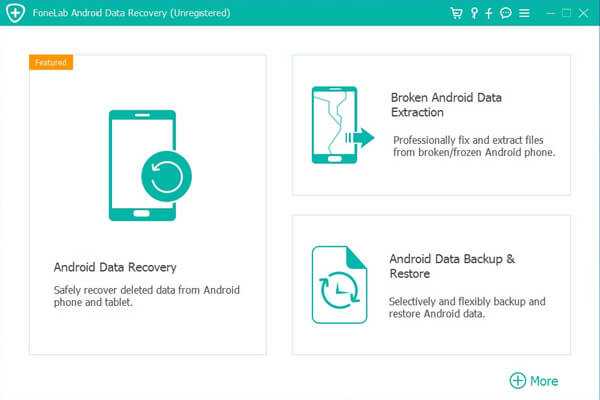
Подключите устройство Samsung к компьютеру с помощью USB-кабеля. Если ваше устройство Android не работает, черный экран или экран не реагирует, или вы не можете ввести пароль или коснуться экрана, нажмите левую кнопку Start кнопка. В противном случае, если система вашего Android-устройства повреждена, и вы не можете ее использовать, щелкните правой кнопкой мыши Start Кнопка.
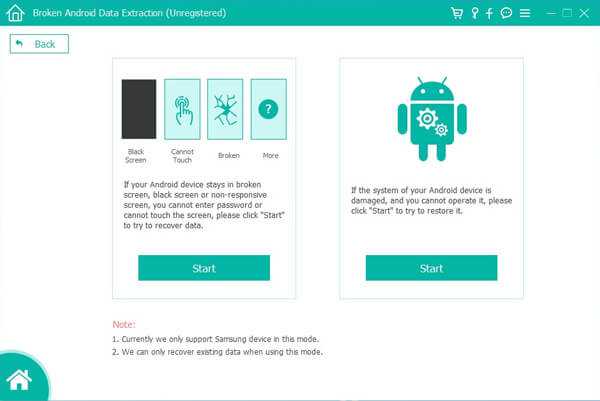
Убедитесь, что вы выбрали правильную информацию о вашем телефоне или планшете Samsung Galaxy, включая имя устройства и модель устройства. Затем нажмите подтвердить.
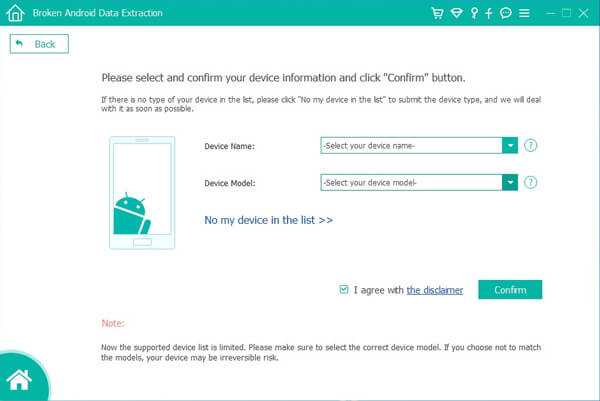
Следуйте инструкциям на экране для входа в Режим загрузки.
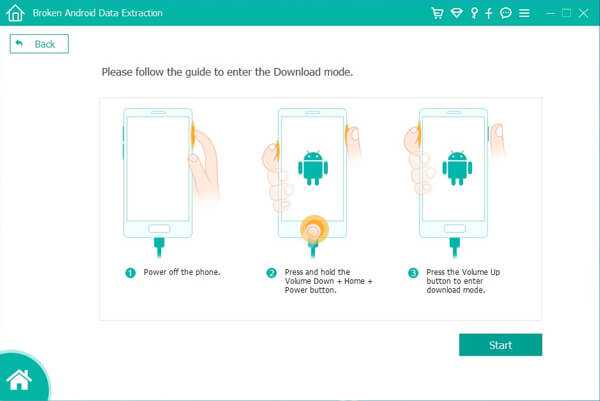
Программа начнет загружать соответствующий пакет восстановления для восстановления сломанной системы Android. Как только это будет сделано, вы сможете получить доступ к данным Android и извлечь их.
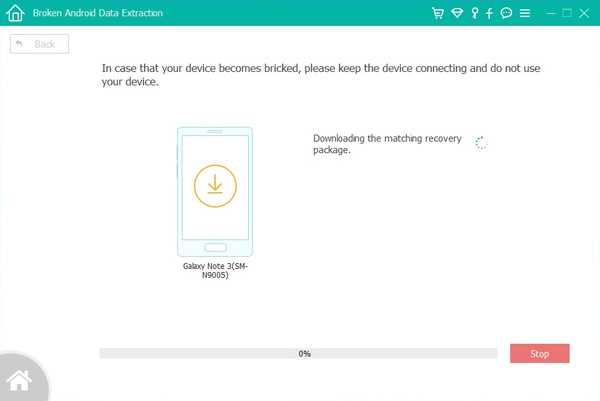
Хорошо, это сделано. Доступна бесплатная пробная версия этого программного обеспечения, почему бы не получить ее и попробовать, если ваше устройство Android не работает?
Кроме того, когда вы удалили фотографии по ошибке, хороший Android восстановление данных рекомендуется инструмент, способный восстановить данные с планшета Android и телефон. Если это поможет вам решить проблему, поделитесь ею с друзьями и семьей.
Примечание. Если вы хотите восстановить текстовое сообщение, когда ваш телефон Samsung отключен, вам следует перейти к как получить текстовые сообщения со сломанного телефона.
Как вы думаете, это слишком сложно для вас? Или не хотите рутировать свой телефон Android? Если это так, пожалуйста, перейдите к другому простому способу восстановления фотографий Android без рута.
Часть 3. Восстановите данные с внутренней карты памяти с помощью Data Retriever
FoneLab Data Retriever это еще один метод для людей восстановить данные из windows или внешняя карта памяти. Это позволяет безопасно и эффективно восстанавливать слова, изображения, видео, аудио и другие данные с Windows, Mac или жесткого диска.
Ниже описано, как восстановить данные с карты памяти на компьютере.
Загрузите и установите Восстановление данных с карты памяти на вашем компьютере, а затем запустите его. Вставьте SD-карту в кард-ридер и подключите ее к компьютеру с помощью USB-кабеля.
Выберите типы данных и расположение под Съемные диски.
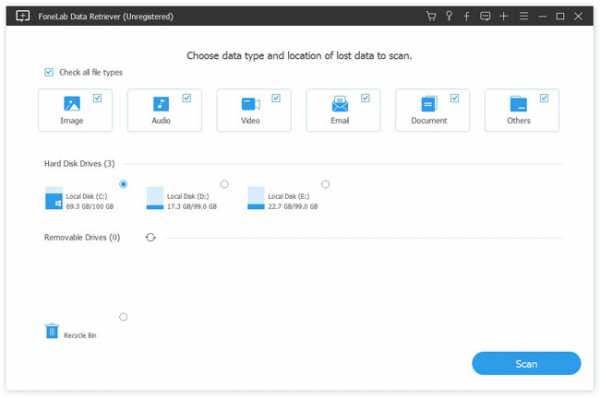
Нажмите Сканирование кнопку, чтобы начать процесс быстрого сканирования.
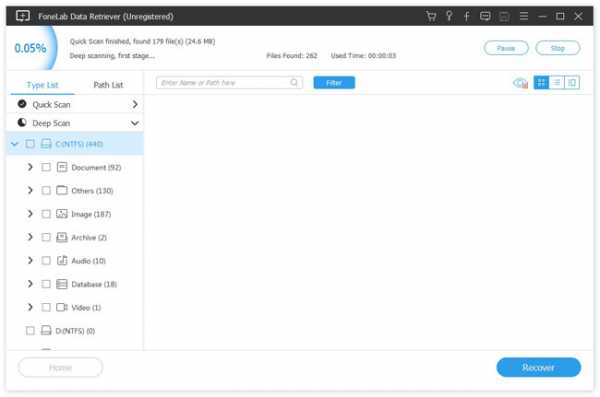
Проверьте необходимые элементы и нажмите Восстанавливать сохранить данные на вашем компьютере.
Существуют различные решения для восстановления данных SD-карты, вы можете выбрать одно в соответствии с вашими потребностями. Пожалуйста, оставляйте комментарии, если у вас есть какие-либо вопросы.
Статьи по теме:
Оставьте свой комментарий и присоединяйтесь к нашему обсуждению Please enable JavaScript to view the comments powered by Disqus.Восстановление данных из внутренней памяти на Android для чайников / Хабр
Сейчас всё больше смартфонов идут без слота для sd-card, и информацию приходится хранить на встроенной памяти с доступом к ней по MTP. Такой режим подключения не позволяет стандартными средствами восстановить данные телефона после wipe’а или случайного удаления.Сегодня на примере связки Xiaomi Mi2s и Windows 8.1 я постараюсь рассказать, как можно восстановить утерянные данные, кому интересно, добро пожаловать под кат.
Следует заметить, что если вы по ошибке отформатировали внутреннюю память смартфона/планшета/смартпэда, то не стоит расстраиваться, а главное, ни в коем случае не нужно ничего записывать в память устройства, так у вас получится восстановить больше данных.
Протокол MTP не позволяет компьютеру распознать подключенный девайс как USB-накопитель и программы для восстановления не могут просканировать такое устройство и спасти данные, поэтому нам потребуется скопировать весь внутренний раздел памяти в виде образа системы.
Подготовка Android-устройства
Вам понадобится root и включенная отладка по USB.
Подготовка PC
Для того, чтобы скопировать раздел системы, нам понадобится:
Сперва устанавливаем USB-драйвера для вашего устройства и ADB. После этого советую перезагрузить ПК.
VHDtool
Создаём папку с адресом C:\cygwin64\000 (имя не имеет значения, не стоит только использовать буквы отличные от латиницы), здесь будет лежать наш образ. Копируем в папку VHDtool.exe.
FileZilla
В ходе инсталяции соглашаемся на все стандартные установки.
После установки FileZilla запустится автоматом, но из программы необходимо выйти и запустить её от имени Администратора.
При запуске FileZilla спросит имя сервера, оставляем всё как есть.
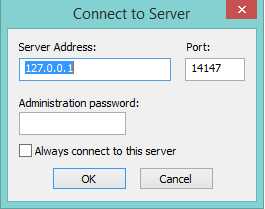
Далее заходим Edit — Settings и делаем следующие настройки:
listen on those ports 40
timeout settings — по умолчанию стоит 120, 60, 60, а мы ставим везде 0 и нажимаем ОК.
Заходим в edit — users. В окошке users создаем нового юзера. В моем случае это юзер qwer.
Нажимаем Add — пишем имя — пароль pass — нажимаем ОК.
Далее в том же меню Users, слева выбираем закладку Shared folders. Заходим туда и добавляем папку в которую будет заливаться наш блок. Нажимаем Add и добавляем папку C:\cygwin64\000. В окошке появится путь к этой папке. Если слева от надписи C:\cygwin64\000 не будет буквы H, то нужно нажать Set as home dir. Затем выделив строчку C:\cygwin64\000 нужно отметить права Read и Write галочками. Затем нажать ОК.
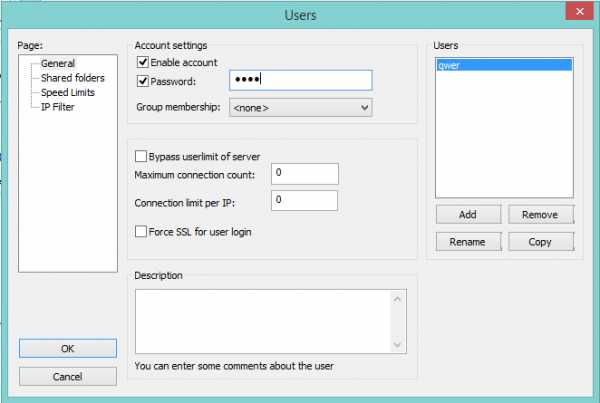

ADB
Нам понадобятся следующие файлы:
- adb.exe
- AdbWinApi.dll
- adb-windows.exe
- AdbWinUsbApi.dll
- fastboot.exe
Скачать их можно на тут.
Или вытащить из дистрибутива Android SDK.
Копируем их в папку C:\cygwin64\bin
Проверка работы ADB
Запускаем консоль из папки C:\cygwin64\bin, для этого достаточно вписать cmd в адресную строку проводника

Вводим команду:
adb devices Список подключенных девайсов не должен быть пуст, если после строчки List of devices attached пусто, то вы не установили USB-драйвера или не включили отладку по USB.
Когда всё идет хорошо, консоль выглядит так:
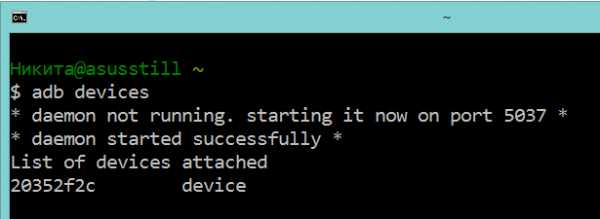
20352f2c – мой Xiaomi Mi2s
Режим модема по USB
Нам понадобится подключить аппарат по USB к вашему ПК и включить режим модема по USB. Я использую CyanogenMod 11 и у меня этот режим находится по пути: Настройки > Беспроводные сети > Ещё… > Режим модема > USB-модем
Скриншот
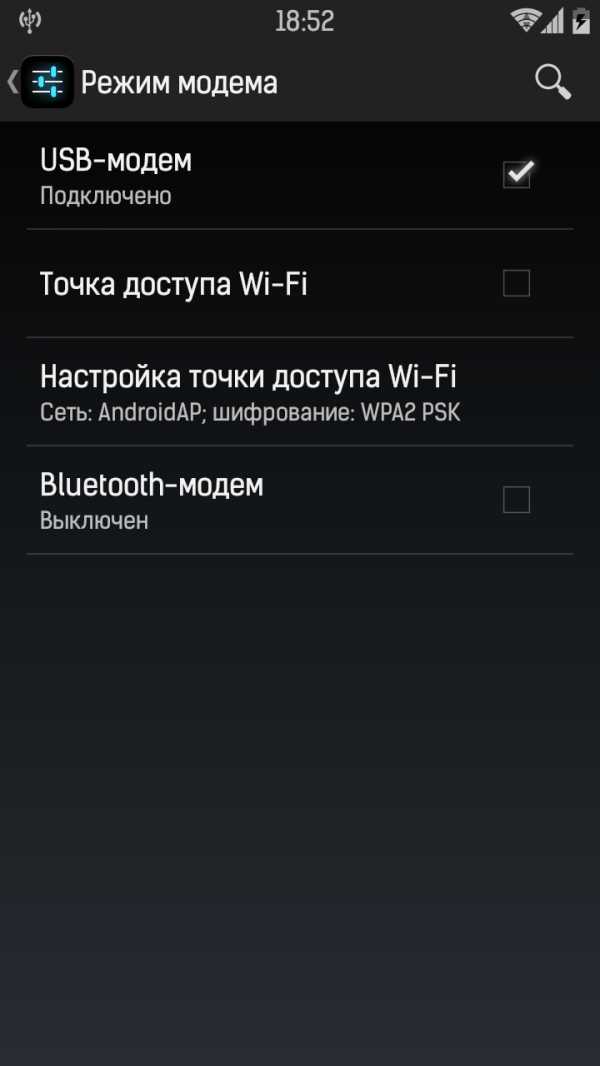
Теперь нам необходимо узнать, какой IPv4 адрес получил ваш компьютер.
Используем команду ipconfig в командной строке
или
Идем по пути: Панель управления\Сеть и Интернет\Центр управления сетями и общим доступом
Кликаем по надписи ’Подключение по локальной сети’ далее Сведения и копируем адрес IPv4.

В моём случае это 192.168.42.79
Важно! При каждом переподключении USB кабеля и вкл/выкл режима модема IPv4 будет меняться.
Какой блок памяти нам нужен?
Вся память в вашем устройстве делится на логические блоки, нам не нужно качать все, достаточно понять, какой раздел содержит стёртую информацию.
Теперь нам необходимо посмотреть список блоков памяти, для этого вводим построчно следующие команды:
adb shell su find /dev/block/platform/ -name 'mmc*' -exec fdisk -l {} \; > /sdcard/list_of_partitions.txt Hint: если вам лень вручную переписывать команды или вы боитесь допустить ошибку, то можно воспользоваться копированием, но вставить привычным способом строчку в консоль не выйдет, поэтому необходимо кликнуть правой кнопкой мыши по окну консоли, далее выбрать изменить > вставить.

После чего во внутренней памяти появится файл list_of_partitions.txt, который нам необходимо скопировать на ПК и изучить.
Скопировать его можно в нашу папку 000 с помощью простой команды (выполнять её следует в отдельном окне командной строки):
adb pull /sdcard/list_of_partitions.txt C:/cygwin64/000 Disk /dev/block/platform/msm_sdcc.1/mmcblk0p27: 25.6 GB, 25698483712 bytes 4 heads, 16 sectors/track, 784255 cylinders Units = cylinders of 64 * 512 = 32768 bytes Disk /dev/block/platform/msm_sdcc.1/mmcblk0p27 doesn't contain a valid partition table Disk /dev/block/platform/msm_sdcc.1/mmcblk0p26: 3758 MB, 3758096384 bytes 4 heads, 16 sectors/track, 114688 cylinders Units = cylinders of 64 * 512 = 32768 bytes Disk /dev/block/platform/msm_sdcc.1/mmcblk0p26 doesn't contain a valid partition table Disk /dev/block/platform/msm_sdcc.1/mmcblk0p25: 402 MB, 402653184 bytes 4 heads, 16 sectors/track, 12288 cylinders Units = cylinders of 64 * 512 = 32768 bytes Disk /dev/block/platform/msm_sdcc.1/mmcblk0p25 doesn't contain a valid partition table итд… Внутренней памяти в моём аппарате 32 GB. Поэтому я ищу самый большой раздел, в моём случае это mmcblk0p27 размером 25,6 GB, у вас он скорее всего будет иметь другое имя, или вообще не будет иметь приписки p**. Безусловно, никто не гарантирует что именно самый большой раздел окажется тем самым на котором еще совсем недавно лежали ваши фото, видео, документы и тд., но в 90% случаев это оказывается именно тот раздел памяти который нам нужен. В противном случае вам придется по порядку копировать все образы и проверять каждый из них.
Копируем раздел памяти на ПК.
Если вы уже закрыли окно cmd, то запускаем его снова.
Вводим команды построчно:
adb shell su mkfifo /cache/myfifo ftpput -v -u qwer -p pass -P 40 192.168.42.79 mmcblk0p27.raw /cache/myfifo Не забудьте внести соответствующие корректировки в код!
Расшифруем написанное:
qwer – имя учетной записи в FileZilla (у вас свой если меняли)
pass – пароль от учетной записи в FileZilla (у вас свой если меняли)
40 – порт сервера FileZilla
192.168.42.79 – адрес сервера FileZilla (у вас свой)
mmcblk0p27.raw – копируемый блок памяти (у вас свой)
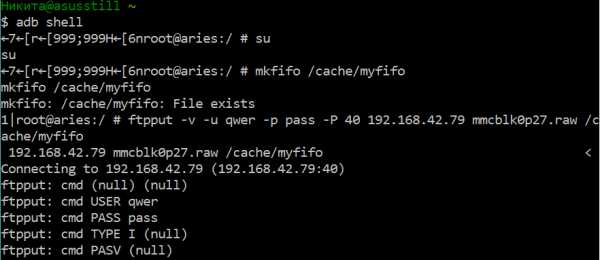
Открываем второе окно командной строки и вводим команды:
adb shell su dd if=/dev/block/mmcblk0p27 of=/cache/myfifo Не забудьте исправить mmcblk0p27 на номер своего блока!
Смотрим в окно FileZilla и видим, что скачивание mmcblk0p27.raw в папку C:\cygwin64\000 началось, теперь можно закрыть окна cygwin и сделать перерыв на чай.
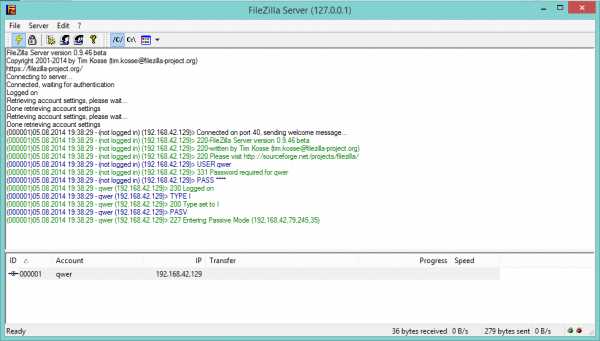
Конвертируем и восстанавливаем
Вернулись? Файл скачался? Отлично. Отключаем телефон, подключаем интернет. Запускаем Cygwin.bat и вводим следующие команды.
cd C:/cygwin64/000/ VhdTool.exe /convert mmcblk0p27.raw Не забудьте исправить mmcblk0p27 на номер своего блока!
У меня конвертирование заняло пару секунд. На выходе у нас получается всё тот же файл mmcblk0p27.raw в папке C:\cygwin64\000, но уже немного другой. Этот сконвертированный файл можно смонтировать как виртуальный диск, или, например через R-studio, произвести восстановление данных непосредственно из нашего образа. Я так и поступил.
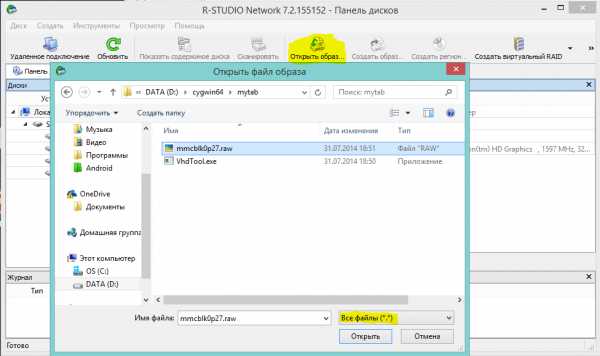
Hint: важные моменты пометил желтым.
Итоги
Моей целью было популярным языком объяснить способ копирования системного раздела с android-девайса на ПК, возможно, некоторые упрекнут меня в сложностях, связанных с USB-модемом и ftp, и скажут, что наверняка можно было проще вытащить образ. Отвечу так: я пробовал другими способами, описанными на 4pda и xda-developers, у меня не вышло, зато с ftp получилось со второй попытки, а входе написания статьи всё вообще прошло как по маслу.
У меня получилось восстановить все утерянные фото без потерь в качестве и даже то, что я и не думал восстановить. В ходе восстановления обнаружились фотографии, которые делал в августе прошлого года, когда только купил телефон и тестировал камеру.
В завершении хочется также упомянуть еще одну небольшую утилиту, которая восстанавливает данные — DiskDigger undelete. Она бесплатная, неплохой функционал, но к сожалению, после 40% она у меня вывалилась с ошибкой.
P.S. Теперь буду чаще делать бэкап…
P.P.S. Большое спасибо пользователю bakatrouble за наглядный эксперимент в комментариях и помощь в оптимизации процесса
Пошаговое руководство по восстановлению удаленных файлов на Андроид
Современные смартфоны и планшеты используются для хранения информации и обработки информации ничуть не реже, чем компьютеры. Соответственно, проблема случайной потери данных здесь не менее актуальна: ценные фотографии, видеозаписи, важные документы – иногда потеря бывает невосполнимой.
Как и при возврате утерянных данных на компьютере, залогом успешного восстановления удаленных файлов на Андроид является исключение дальнейшей записи на носитель. Проще говоря, как только вы обнаружите, что нужные вам файлы стерты, необходимо сразу вытащить карту памяти или полностью отключить смартфон. Подобные меры предосторожности позволяют предотвратить перезапись ячеек памяти.
Использование компьютера
Проще всего восстановить файлы, удаленные на Андроид-устройстве, с компьютера. Помогут это сделать специальные программы типа Recuva или 7-Data Android Recovery. Но чтобы воспользоваться их возможностями, сначала необходимо включить отладку USB на телефоне или планшете – это нужно, чтобы устройство определялось в системе как съемный диск.
Включение отладки:
- Откройте настройки.
- Перейдите в раздел «Для разработчиков».
- Поставьте отметку «Отладка по USB».
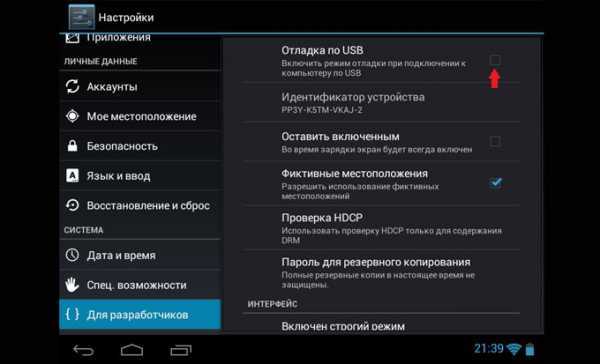
Если раздела «Для разработчиков» нет, выполните следующие действия:
- Откройте «Настройки».
- Пролистните меню вниз, до раздела «О телефоне».
- Найдите пункт «Номер сборки» и тапните по нему 7 раз. В процессе нажатия появится уведомление о том, сколько раз вам еще нужно нажать, чтобы стать разработчиком.
После включения отладки подключенный к компьютеру смартфон будет определяться как внешний накопитель, с которого можно восстановить практически любые удаленные данные.
7-Data Android Recovery
Программа 7-Data Android Recovery, как и Recuva, работает без root прав, восстанавливая удаленные с носителей файлы. Единственный неприятный момент – за использование софта 7-Data придется заплатить.
- Подключите устройство через интерфейс USB.
- Выберите носитель, на котором хранились удаленные файлы, и запустите сканирование.
- Посмотрите на результаты сканирования. Выберите те файлы, которые нужно восстановить, и нажмите «Сохранить».
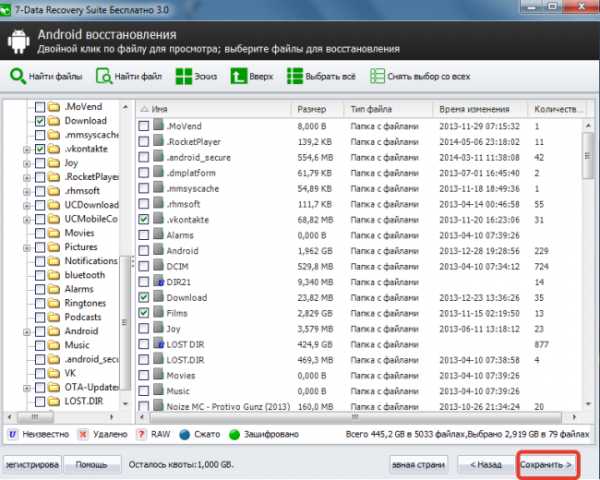
Сохраняйте найденные данные на компьютер, а не в память телефона. Когда восстановление будет завершено, просто перенесите файлы в смартфон.
Recuva
Утилита Recuva позволяет восстановить данные с любого носителя, в т.ч. с microSD карт и внутренней памяти смартфона. Порядок действия не отличается от алгоритма восстановления через 7-Data Android Recovery:
- Подключите телефон к компьютеру.
- Запустите Recuva и выберите диск, с которого следует провести восстановление файлов.
- Отметьте, какой тип данных следует восстановить.
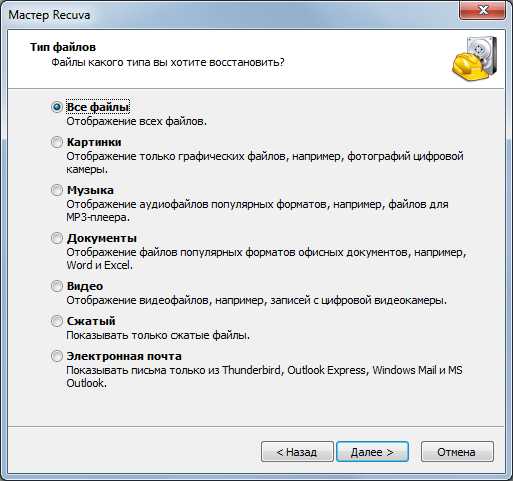
- Включите углубленный анализ и кликните «Начать».
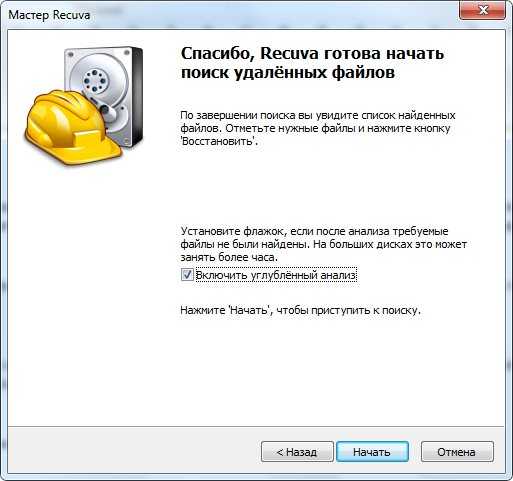
После сканирования вы получите отчет о найденных данных, которые можно восстановить. Рядом с каждым файлом есть кружок, на цвет которого нужно обратить внимание:
- Зеленый – информацию можно без проблем восстановить.
- Желтый – файл, возможно поврежден.
- Красный – данные невозможно вернуть.
Вам остается только выбрать файлы и щелкнуть «Восстановить», чтобы вернуть назад утраченную информацию.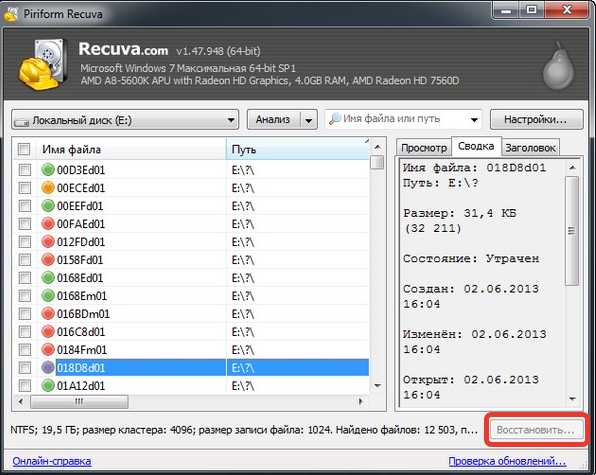
Подобным образом действуют программы EaseUS Mobisaver и Undelete for Root Users, однако для их работы требуется root-доступ, поэтому лучше сначала попробовать решить проблему с помощью Recuva и 7-Data.
Использование приложений
Если нет возможности восстановить файлы на Android через ПК, то придется прибегнуть к помощи специальных приложений. Главным недостатком такого метода является необходимость получения root-прав – без них приложение не получит доступа к памяти.
В качестве примера посмотрим программу Undeleter, которая умеет восстанавливать файлы с внешней флеш-карты и внутренней памяти. К сожалению, без покупки полной версии доступна только функция возврата изображений, но если вы останетесь довольны работой приложения, то небольшое финансовое вложение не должно стать проблемой.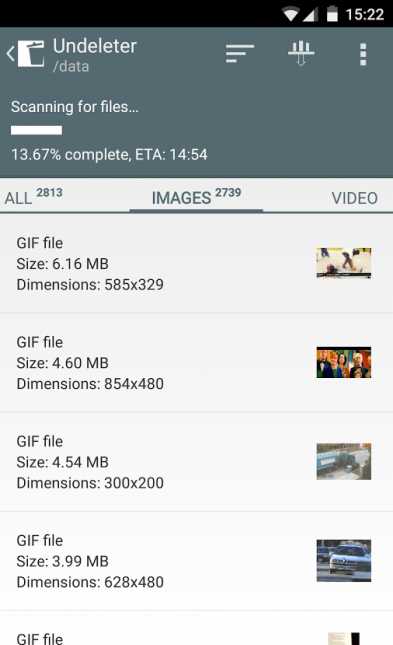
Интерфейс приложения дружелюбен к начинающим пользователям. Вам нужно указать папку, в которой хранились удаленные данные, после чего запустится сканирование памяти. В результате программа выдаст полный отчет, содержащий в себе файлы, которые можно восстановить с телефона.
Полезные рекомендации
Часто проблему проще предотвратить, чем потом разбираться с последствиями. Удаление важной информации определенно относится к числу таких неприятных ситуаций, появление которых лучше избегать. Поэтому:
- Обязательно делайте резервную копию данных.
- Установите приложение, играющее роль Корзины на Андроид.
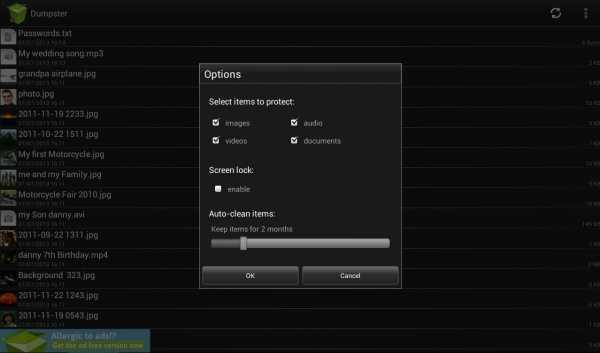
Для примера приведем приложение Dumpster. После его установки вы указываете, какие типы файлов отправляются в Корзину и сколько они там будут храниться. При необходимости вы поступаете так же, как с Корзиной на компьютере – очищаете её или восстанавливаете случайно удаленные файлы.
8 лучших программ для восстановления данных на Android — itGap
Потеря файлов является болезненной в любом случае. Причина, по которой вы могли потерять данные на Android, может быть вызвана случайным удалением, отсутствием резервного копирования, ошибками рутирования, неисправностью карты памяти и так далее.
Есть ли способ вернуть файлы?
Ну, вот где программное обеспечение на Android для восстановления данных вступает в игру!
1. Tenorshare UltData
Tenorshare считается одним из лучших программ для восстановления данных на Android, которые вы можете найти. Он утверждает, что имеет самый высокий показатель успеха в отрасли и совместим с более чем 6000 устройств, включая Samsung, Oppo, Xiaomi, Huawei и так далее.
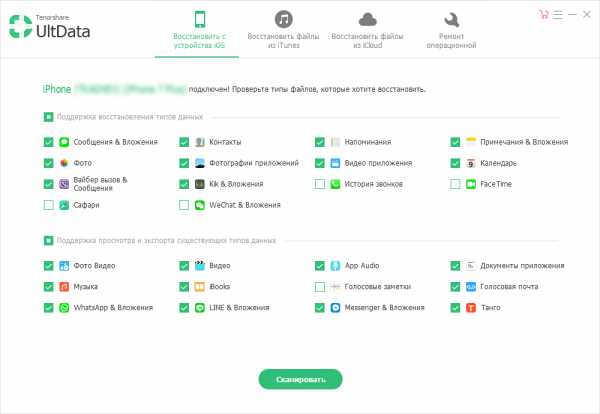
Это программное обеспечение сделало все возможное для восстановления удаленных фотографий и сообщений WhatsApp со смартфона без рута. Даже если у вас нет резервной копии, он может восстановить видео, голос, документы и т.д. В WhatsApp.
Независимо от типа файла, Tenorshare может помочь вам восстановить важные контакты, ценные фотографии из галереи, записи вызовов и другие файлы в вашей внутренней памяти. Для этого необходимо обязательно рутировать свое устройство.
Восстановление данных возможно в следующих сценариях:
- Случайное удаление
- Повреждение водой
- Сбой ОС
- Сломан экран
- Неправильный рутинг системы
Вы можете восстановить свои данные как из внутренней памяти, так и с SD-карт. Вы также можете просмотреть файл перед его восстановлением. Говоря об аспекте безопасности, этот инструмент предназначен только для чтения и не подвержен риску, где нет вероятности утечки информации или потери данных.
2. dr.fone
Программа dr.fone для восстановления данных претендуе
3 способа восстановления файлов из внутренней памяти Android? - Dr.Fone
Часть 3: Как бесплатно восстановить удаленные файлы из внутренней памяти? (Сложный)
Ища варианты восстановления изображений из памяти телефона, я нашел этот пост на форуме разработчиков xda. В нем объяснялось, как восстановить удаленные файлы из внутренней памяти телефона Android. Единственная загвоздка в том, что ваше устройство должно быть рутировано. Кроме того, процесс чрезвычайно сложен, и есть вероятность, что вы не сделаете это правильно с первых нескольких попыток.
Во-первых, нам нужно сделать копию внутренней памяти вашего телефона в виде файла RAW. Позже это будет преобразовано в формат VHD. После того, как виртуальный жесткий диск будет подключен к вашей системе управления дисками Windows, мы сможем сканировать его с помощью любого надежного инструмента для восстановления данных. Хорошо - я согласен, это действительно звучит сложно. Чтобы упростить вам восстановление внутренней памяти с помощью этой техники, я разбил этот процесс на несколько этапов.
Шаг 1. Создание образа внутренней памяти Android
1.Во-первых, мы должны сделать образ внутренней памяти телефона. Для этого мы воспользуемся помощью FileZilla. Вы можете просто установить сервер FileZilla в свою систему и запустить его. Просто убедитесь, что вы запускаете его как администратор.
2. После запуска FileZilla перейдите к его общим настройкам. В функции «Слушать эти порты» укажите значение 40. Кроме того, в настройках тайм-аута укажите 0 для тайм-аута соединения.
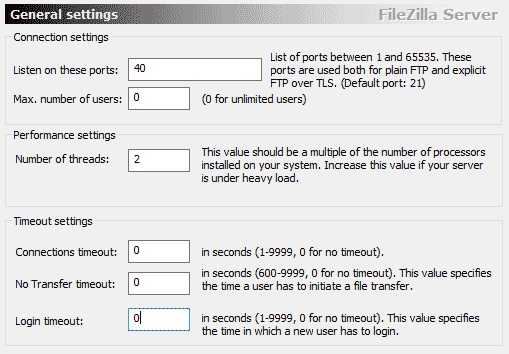
3.Теперь перейдите в настройки пользователей и выберите добавление нового пользователя. Как видите, мы создали здесь нового пользователя с именем «qwer». Вы также можете указать любое другое имя. Также установите пароль для пользователя. Чтобы упростить задачу, мы оставили его как «пропуск».
4. Включите для него операции чтения и записи и сохраните его в папке C: \ cygwin64 \ 000. Здесь C: - это диск, на котором установлена Windows.
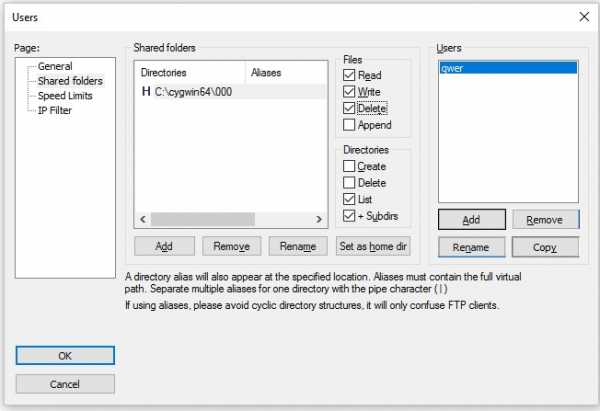
5. Отлично! Как только это будет сделано, вам необходимо установить Android SDK в вашу систему.Вы можете скачать его с официального сайта Android прямо здесь.
6. После установки скопируйте файлы adb.exe, adb-windows.exe, AdbWinApi.dll, AdbWinUsbApi.dll и fastboot.exe в папку C: \ cygwin64 \ bin.
7. Подключите ваш телефон Android к системе. Просто убедитесь, что на нем включена опция USB Debugging.
8. Откройте командную строку и введите следующие команды. Это позволит вам получить список доступных дисков.Таким образом, вы можете просто скопировать выбранный диск вместо всего хранилища телефона.
- оболочка adb
- su
- найти / dev / block / platform / -name 'mmc *' -exec fdisk -l {} \; > /sdcard/list_of_partitions.txt
9. Здесь текстовый файл «list_of_partitions» будет содержать информацию о разделах вашего телефона.Дайте следующую команду, чтобы скопировать его в безопасное место.
adb pull /sdcard/list_of_partitions.txt C: / cygwin64 / 000
10. Позже вы можете открыть этот файл и вручную найти любую информацию о ваших недостающих данных.
11. Чтобы создать образ внутренних данных вашего телефона, вам необходимо ввести определенные команды. Откройте новое окно консоли и введите следующие данные.
- оболочка adb
- su
- мкфифо / кеш / myfifo
- ftpput -v -u qwer -p pass -P 40192.168.42.79 mmcblk0p27.raw / кеш / myfifo
12. Здесь «qwer» и «pass» - это наши имя пользователя и пароли, которые вы можете заменить на свои. За ним следует номер порта и адрес сервера. В конце концов, мы указали конкретную область, которая была связана с исходным расположением файла.
13. Запустите другую консоль и введите следующие команды:
- оболочка adb
- su
- дд, если = / dev / block / mmcblk0p27 of = / cache / myfifo
14.Как было сказано ранее, «mmcblk0p27» - это место на нашем телефоне, откуда данные были потеряны. Это может варьироваться от одного телефона к другому.
15. Это заставит FileZilla скопировать данные с вашего телефона в папку «000» (как указано ранее). Вам придется немного подождать, пока процесс будет завершен.
Шаг 2. Преобразование RAW в файл VHD
1. После копирования данных необходимо преобразовать файл RAW в формат VHD (виртуальный жесткий диск), чтобы можно было смонтировать его в своей системе.Для этого вы можете просто скачать инструмент VHD отсюда.
2. Когда это будет сделано, вам нужно скопировать файл VHDTool.exe в рабочую папку. В нашем случае это папка 000. Снова запустите консоль, перейдите в папку и введите следующее:
компакт-диск C: / cygwin64 / 000 / VhdTool.exe / convert mmcblk0p27.raw
3. Хотя преобразованное имя файла будет иметь расширение RAW, его можно использовать как виртуальный жесткий диск.
Шаг 3. Монтирование как виртуальный жесткий диск в Windows
1. Вы почти у цели! Теперь все, что вам нужно сделать, это смонтировать виртуальный жесткий диск в Windows. Для этого перейдите в настройки управления дисками в Windows.
2. Теперь перейдите в «Настройки»> «Действие» и нажмите «Присоединить VHD».
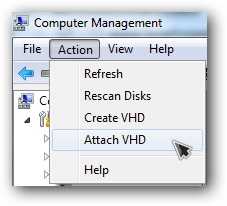
3. Когда он запросит местоположение, укажите «C: \ cygwin \ nexus \ mmcblk0p12.сырье ». Помните, имя вашего файла здесь будет другим.
4. Щелкните его правой кнопкой мыши и выберите «Инициализировать диск»> «GPT». Также щелкните правой кнопкой мыши пустое место и выберите параметр «Новый простой том».

5. Просто завершите работу мастера, присвоив диску новую букву и отключив разбиение на разделы.
6. Кроме того, щелкните правой кнопкой мыши часть RAW и отформатируйте ее. Тип файловой системы должен быть FAT 32.
Шаг 4. Выполните восстановление данных
В конце концов, вы можете использовать любой свободно доступный инструмент для восстановления данных и сканировать виртуальный жесткий диск, который вы только что смонтировали в своей системе. Когда приложение запросит у вас место для восстановления данных, укажите букву виртуального жесткого диска, который вы выделили на предыдущем шаге.
Излишне говорить, что этот метод имеет множество осложнений.Во-первых, вы можете выполнить восстановление памяти телефона только на ПК с Windows, так как это не будет работать на Mac. Самое главное, ваше устройство должно быть заранее рутировано. В противном случае вы не сможете создать RAW-файл во внутреннем хранилище. Из-за этих осложнений методика редко дает желаемые результаты.
.[Freeware] Восстановление данных из внутренней памяти мобильного телефона
Как восстановить файлы из памяти телефона, а не из карты памяти?
"Здравствуйте! Честно говоря, я не использовал карту памяти в своем телефоне и полагался только на память телефона для хранения некоторых важных данных телефона. Однако недавно, когда я применил загруженное бесплатное программное обеспечение для восстановления данных телефона Android на моем ПК, программное обеспечение сделало даже мой телефон не читал, но он распознал память компьютера на предмет восстановления пропавших файлов.Есть идеи исправить это? Как восстановить данные из внутренней памяти телефона? Большое спасибо! »
Восстановление данных из внутренней памяти мобильного телефона с помощью бесплатного ПО
Бесплатное ПО №1 - Восстановление изображения (Super Easy)
Как полное бесплатное программное обеспечение для восстановления внутренней памяти телефона Android, Restore Image можно использовать для восстановления почти всего на вашем мобильном телефоне, включая фотографии, sms, видео, сообщения WhatsApp ...
Ссылка для скачивания: https: // play.google.com/store/apps/details?id=alpacasoft.restoreimage&hl=en
Восстановление образа для Android Phone Recovery
Freeware # 2 - DiskDigger {бесплатно для восстановления фотографий и видео}
Здесь мы бы порекомендовали бесплатную программу DiskDigger , которая имеет apk для телефона Android вместе с загрузкой версии Windows.
Ссылка для загрузки apk для восстановления внутренней памяти Android находится здесь, по следующей ссылке, вместе с другими бесплатными программами по следующей ссылке.
Примечание: эта программа запрашивает плату, если вы хотите восстановить сообщения, список контактов, заметки на свой телефон.
Android apk: https://play.google.com/store/apps/details?id=com.defianttech.diskdigger&hl=en_US
Больше бесплатных программ для восстановления внутренней памяти Android url: Android Internal memory apk freeware download list
DiskDigger для восстановления телефона Android
Видео - Как восстановить удаленные фотографии с телефона с помощью DiskDigger
Больше инструментов? - 5 бесплатных программ для восстановления Android для восстановления удаленных фотографий, сообщений, истории звонков из внутренней памяти телефона с помощью бесплатного ПО.
Как восстановить данные из внутренней памяти телефона android без рута?
Как восстановить смс фотографии из внутренней памяти телефона без разрешения root? Если root-доступ отсутствует, вы можете исправить это и восстановить фотографии из внутренней памяти телефона без root-доступа по следующей ссылке.
Рекомендуем прочитать -> Как восстановить данные с телефона android без рута
Было действительно сложно получить фотографии и файлы из внутренней памяти телефона
Как правило, в отличие от карты памяти телефона, внутренняя память мобильного телефона часто не может быть распознана как запоминающее устройство, например внешние жесткие диски компьютера или флэш-накопители USB.И это также причина того, что многие инструменты восстановления данных мобильных телефонов не могут правильно его прочитать или обнаружить. Но это не означает, что данные мобильного телефона невозможно восстановить после случайного удаления или форматирования. Просто скачайте программу восстановления данных с карты памяти телефона и посмотрите, отображается ли внутренняя память вашего телефона как диск или устройство хранения. Если вы обнаружите, что это приложение правильно читает, продолжайте выполнять процессы восстановления данных телефона и посмотрите, сколько исходных файлов можно восстановить.Но, к сожалению, его нельзя там распознать, получить обратно нужные файлы телефона, фотографии, сообщения, контакты и другие данные может быть очень сложно.
Обратите внимание на : в случае, если вы заплатили за программное обеспечение для восстановления данных и, наконец, обнаружите, что оно не может правильно распознать внутреннюю память вашего телефона, вам лучше сначала отсканировать свой телефон с помощью пробной версии выбранного вами программного обеспечения для восстановления данных.
Go Передача телефонных контактов, сообщений и других данных с SIM-карты телефона
При повседневном использовании, кроме сохранения данных на карте памяти телефона, люди также могут сохранять некоторые контакты, сообщения или связанные данные на SIM-картах телефона.Следовательно, если в ваш мобильный телефон не вставлена карта памяти, также не сдавайтесь с самого начала. Пойдите, проверьте свою SIM-карту и посмотрите, сможете ли вы найти и передать что-нибудь полезное обратно.
Go Backup ценных данных мобильного телефона
Фактически, в большинстве случаев, не все пользователи мобильных телефонов в конечном итоге теряют свои ценные файлы, видео, сообщения, контакты и другие данные после нежелательного удаления, форматирования, переформатирования, заражения вирусом или повреждения телефона. Вы знаете, почему некоторые из этих людей могут получить обратно удаленные, утерянные или недоступные данные телефона? Одна из основных причин заключается в том, что они хорошо сделали резервные копии своих важных данных на других жестких дисках USB, флэш-накопителях или других безопасных местах.Следовательно, вы также должны хорошо подготовить резервные копии данных телефона. Например, просто вручную сохраните хотя бы одну дополнительную копию всего ценного на другом устройстве хранения. Также примените программное обеспечение для резервного копирования данных телефона, которое также стоит дорого, чтобы помочь вам. При повседневном использовании вы также можете синхронизировать свой мобильный телефон, чтобы делать резервные копии данных телефона в Интернете. Надеюсь, вы сможете выбрать подходящий метод в соответствии с вашими собственными условиями.
Последнее обновление 11.06.2020
Статьи по теме
.Восстановление удаленных файлов из внутренней памяти телефона Android
Все мы знаем, что телефоны и планшеты Android пользуются большой популярностью среди пользователей благодаря модному дизайну, приемлемой цене и мощным функциям. Однако, несмотря на то, что Android предоставляет множество функций, которые упрощают работу с мобильным телефоном для всех пользователей, мы по-прежнему обнаруживаем, что данные на устройствах Android могут быть легко удалены и повреждены по разным причинам, таким как непреднамеренное удаление, неправильная операция, неудачное обновление системы. , вирусные атаки и так далее.Тогда вы можете спросить, есть ли способ восстановить удаленные файлы из внутреннего хранилища Android ? Собственно, ответ полностью ДА.
В этой статье мы расскажем вам, как файлы хранятся во внутренней памяти телефона Android, и обсудим лучший способ восстановления удаленных файлов из внутренней памяти мобильного телефона.

Часть 1. Можно ли восстановить удаленные файлы из внутренней памяти мобильного телефона
Можно ли восстановить удаленные файлы из памяти телефона? Как мы знаем, почти все телефоны Android поставляются со встроенной внутренней памятью, а также с внешней памятью (в чем разница между внутренней, телефонной и внешней памятью?).И когда вы попытались восстановить данные во внутренней памяти Android на своем компьютере, вы обнаружите, что внутренняя память не может рассматриваться как внешний жесткий диск, и вам запрещен доступ к этим видам памяти. Так что спасти данные во внутренней памяти Android будет не так просто, как во внешней памяти телефона. Но это не значит, что у вас нет возможности достичь своей цели.
В нашем мобильном телефоне есть индексная таблица указателей, которая используется для указания места в памяти для хранения данных.Обычно, когда данные удаляются, они перемещаются. В результате процессор не может найти ваши данные, что мешает вам найти их в своем телефоне. Но это не означает, что данные были полностью потеряны. На этом этапе, если вы хотите восстановить удаленные файлы из внутренней памяти телефона, обязательно следуйте этим советам:
1. Не перезагружайте устройство слишком много раз, чтобы получить данные. Многим людям повезло, и они чувствуют, что перезапустили свои мобильные телефоны и, возможно, потерянные данные вернулись.Однако это усложнит восстановление данных. Если потерянные данные не появляются после перезагрузки телефона, обязательно прекратите перезапуск устройства и немедленно воспользуйтесь профессиональным инструментом для восстановления памяти мобильного телефона.
2. Как только вы обнаружите, что данные вашего телефона потеряны, прекратите пользоваться телефоном. Потому что, если вы продолжите использовать свой телефон, вновь сгенерированные данные перезапишут потерянные данные. Таким образом, вы навсегда потеряете контент, который вы могли получить. Таким образом, вы должны не забыть перестать пользоваться телефоном в первый раз после потери данных.Не используйте какие-либо приложения, не просматривайте Интернет и даже не подключайтесь к Интернету.
3. Пожалуйста, исправляйте ошибки как можно скорее, чтобы повысить вероятность успешного восстановления внутренней памяти. Чем дольше вы ждете, тем сложнее будет восстановить данные.
4. Обязательно выберите надежную и профессиональную программу для восстановления данных во внутренней памяти телефона Android, чтобы выполнить восстановление данных из памяти телефона.
5. Чтобы предотвратить потерю данных, лучше возьмите за привычку регулярно делать резервные копии своего телефона Android или синхронизировать его с облачными службами.

Не могу пропустить:
Часть 2. Как увеличить скорость восстановления внутренней памяти сотового телефона
Восстановление данных из внутренней памяти звучит сложнее, но как только мы доверяем программе восстановления данных для внутренней памяти телефона Android, можно полностью восстановить файлы из внутренней памяти телефона Android, потому что данные удалены из внутренней памяти. не были удалены окончательно. Они все еще на вашем телефоне, но вы их не видите.Чтобы восстановить удаленные файлы из памяти мобильного телефона, у нас есть следующие меры, которые помогут нам повысить вероятность успешного восстановления данных внутренней памяти Android.
1: Не обновляйте приложения на телефоне и не загружайте приложения. На всякий случай лучше отключите Wi-Fi на телефоне.
2: Не добавляйте в телефон никакой информации, включая загрузку любого контента, получение информации, съемку изображений или снимков экрана и т. Д.
Следующие действия могут привести к потере данных на вашем телефоне, поэтому для предотвращения потери данных ниже приведены списки, которые не следует выполнять.
1: Извлеките карту памяти, пока устройство все еще работает. Это распространенное неправильное поведение, которое приводит к потере данных, и мы должны извлекать карту памяти только после того, как безопасно выключим телефон.
2: Мобильный телефон работает очень быстро. Такое поведение должно быть всем знакомо, верно? Многие люди по ошибке удаляют некоторые важные файлы из-за слишком высокой скорости навигации. Поэтому, когда вам нужно удалить какие-то ненужные данные, вы должны быть максимально осторожны.
3: Отформатируйте телефон или восстановите заводские настройки без резервного копирования. Форматирование или восстановление заводских настроек приведет к удалению всех файлов на телефоне, поэтому перед выполнением двух операций вы должны не забыть создать резервную копию своего телефона Android.
Часть 3. Как восстановить удаленные файлы из внутренней памяти телефона Android [5-минутный путь]
Если честно, данные, удаленные или утерянные из внутренней памяти Android, помечают только блок памяти, в котором удаленные файлы хранились, как доступный для повторного использования, и на самом деле не стирают и не уничтожают какие-либо файлы, если вы перестали загружать новые данные в свой устройство, как только вы обнаружите, что данные теряются.Тем не менее, они просто невидимы для вас. Итак, здесь вам нужно найти помощник, который поможет вам получить доступ к внутренней памяти телефона и сканировать невидимые файлы для восстановления.
Инструмент, который я хочу вам представить, - это MobiKin Android Internal Memory Data Recovery (с его версией для Mac), который предназначен для удовлетворения всех ваших потребностей. Он позволяет сканировать и предварительно просматривать потерянные данные из внутренней памяти, а также удаленные файлы с внешней SD-карты. С помощью программы все, что есть на вашем телефоне Android, может быть восстановлено без каких-либо трудностей.И он может хорошо работать практически со всеми популярными устройствами Android.
Лучшее в мире восстановление памяти телефона Android для Android:
- Восстановление удаленных и утерянных данных Android путем прямого сканирования телефона и планшета Android.
- Вам разрешено предварительно просмотреть отсканированные данные, чтобы выборочно выполнить восстановление данных.
- Поддерживает различные типы файлов, включая фотографии, видео, музыку, журналы вызовов, контакты, SMS и многое другое.
- Поддерживает 6000+ моделей устройств Android, различные ОС Android, включая Samsung, HTC, LG, Sony, Motorola, Huawei, Xiaomi и т. Д.
Теперь просто скачайте и установите программу и следуйте за нами, чтобы узнать, как с помощью этой волшебной программы найти потерянные данные во внутренней памяти Android.
Действия по восстановлению удаленных видео, фотографий, контактов, SMS, журналов вызовов и т. Д. Из внутренней памяти телефона Android:
Шаг 1. Запустите программу и определите ваше устройство
Подключите устройство Android к компьютеру с помощью кабеля USB.Программа автоматически обнаружит подключенное устройство после его запуска. И тогда вы увидите интерфейс, как показано ниже.
Здесь обратите внимание на подсказки по интерфейсу и убедитесь, что вы включили отладку по USB и рутировали ли ваше устройство Android, чтобы программа могла получить доступ к внутренней памяти Android. Если вы это сделали, то программа сможет успешно распознать ваше устройство. В противном случае вам может потребоваться выполнить эти работы в первую очередь.
Шаг 2.Предварительный просмотр и начало восстановления файлов из памяти телефона
Программа начнет поиск файлов, пока распознает ваш телефон или планшет Android. Просто подождите немного, и тогда вы увидите интерфейс, который будет отображать файлы Android в виде папки. Щелкните тип файла, который хотите восстановить, и просмотрите подробные контакты для поиска целевых файлов, затем отметьте их один за другим. После этого вы можете нажать кнопку «Восстановить», чтобы полностью сохранить выбранные файлы на ПК.
Легко ли восстановить удаленные данные из внутренней памяти Android с помощью этого инструмента Doctor for Android? Если вы случайно удалили что-то важное из внутренней памяти Android без файла резервной копии, вы можете обратиться за помощью к этой программе.
Не могу пропустить:
Часть 4. Видео-руководство: Как восстановить удаленные файлы из внутреннего хранилища Android
Вывод:
Выше мы познакомили вас с восстановлением удаленных файлов из внутренней памяти телефона.Если вы не хотите испытывать проблемы, связанные с потерей важных данных, вам просто нужно попробовать MobiKin Doctor для Android. С его помощью мы уверены, что сможем восстановить для вас Ваши потерянные данные. Он поставляется с бесплатной пробной версией, поэтому вы можете сначала попробовать этот инструмент и почувствовать, как он работает. Если вы довольны результатами его работы, вы можете приобрести этот инструмент, и тогда вы сможете без труда выполнить восстановление данных во внутренней памяти телефона.
Статьи по теме
Окончательное решение для восстановления удаленных контактов с Android
Как передавать, копировать текстовые сообщения с Samsung Galaxy на ПК / Mac
Как восстановить потерянные контакты из Samsung Galaxy
Как восстановить данные с телефона или планшета Android, поврежденного водой?
Как легко и безопасно получить доступ к телефону с разбитым экраном с ПК?
Сенсорный экран не работает на Android, как это исправить?
.Восстановление внутренней памяти | Как восстановить данные из внутренней памяти телефона Android
Фото и видео теряются из внутренней памяти телефона чаще, чем с SD-карты. Далеко не каждая программа может решить эту проблему.
Однако это не просто вопрос потери данных. Пользователи Android имеют ограниченный набор инструментов, которые они могут использовать для восстановления данных из внутренней памяти телефона.
Метод восстановления, который мы здесь описываем, нельзя назвать простым, но он работает.
Сложно ли восстановить данные из внутренней памяти телефона Android?
Получить доступ к внутренней памяти устройства Android непросто. Когда вы подключаете телефон к компьютеру, он открывается по протоколу передачи мультимедиа. Содержимое хранилища телефона подключено как отдельный диск и не распознается программой восстановления данных.
(в то время как внешняя SD-карта может быть легко доступна и сканирована на предмет удаленных данных).
Это основная трудность при восстановлении файлов из внутренней памяти.Далее по тексту вы узнаете, как обойти это препятствие.
Действия, которые необходимо предпринять для восстановления удаленных файлов из памяти телефона
Эти инструкции применимы к любому телефону Android, так как получить доступ к внутренней памяти можно абсолютно на любом из них. Еще один необходимый вам компонент - это Windows 7 или 10 (или, в принципе, любая ОС).
Вот алгоритм восстановления внутренней памяти Android:
- Сделать копию раздела внутренней памяти (в виде файла RAW),
- Конвертировать RAW в формат VHD,
- Подключите виртуальный жесткий диск к файловой системе через Disk Management,
- Сканировать виртуальный жесткий диск с помощью программы восстановления,
- Восстановить файлы из копии внутреннего хранилища.
Настройка сервера FileZilla
FileZilla Server - это программа для создания и управления FTP-сервером. Без настройки сервера вы вряд ли получите образ внутреннего хранилища Android.
1. Установите FileZilla Server, оставив настройки по умолчанию без изменений.
2. Запустите приложение от имени администратора.
3. Оставьте имя сервера без изменений.
4. Измените общие настройки FileZilla:
- прослушивать эти порты - 40
- настройки тайм-аута - укажите значение «0» в каждом случае
5.В разделе «Пользователи» (редактировать - пользователи) добавьте нового пользователя: нажмите «Добавить» и введите qwer в качестве имени и введите пароль.
6. В том же меню «Пользователи» слева найдите вкладку «Общие папки». В нем добавьте папку, в которую вы собираетесь скопировать образ внутреннего хранилища. Нажмите Добавить и укажите адрес C: \ cygwin64 \ 000.
7. Выберите строку C: \ cygwin64 \ 000, щелкните Установить как домашний каталог (чтобы слева появилась буква H). Включите параметры чтения и записи.
Настройка ADB
Для установки ADB-соединения между телефоном и ПК вам потребуются следующие файлы:
- адб.exe
- AdbWinApi.dll
- adb-windows.exe
- AdbWinUsbApi.dll
- fastboot.exe
Их можно скопировать из дистрибутива Android SDK (размер около 700МБ) или скачать в портативном формате с нашей страницы:
Скачать ADB
Скопируйте эти файлы в папку C: \ cygwin64 \ bin.
Подключение телефона к ПК по протоколу ADB
- Установите драйверы USB для вашего устройства (если у вас их еще нет).
- Перезагрузите компьютер.
- Включите на телефоне отладку по USB (для корректной работы ADB).
- Теперь проверьте, работает ли ADB. Самый простой способ - через Windows (cmd). В консоли введите:
устройства adb
В списке устройств вы должны увидеть код и название вашего планшета или телефона.
Включить USB-модем
Ваше мобильное устройство должно быть подключено к компьютеру по протоколу USB с использованием модема. Для этого:
- Перейдите в «Настройки и Интернет», а затем «Точка доступа и модем» (или «Настройки»> «Мобильная точка доступа и модем - USB-модем» в Samsung Galaxy).
- Включить опцию USB-модема.
- На компьютере откройте командную строку (cmd) и введите ipconfig. Адрес появится в строке IPv4.
- Запомните цифру: она будет меняться каждый раз при подключении телефона.
Ищем раздел с потерянными данными
Зачем копировать всю внутреннюю память на компьютер (ее размер может достигать десятков гигабайт). Достаточно скопировать раздел, с которого были удалены файлы.
1. Чтобы получить список разделов в текстовом виде, выполните следующую последовательность команд:
оболочка adb вс найти / dev / block / platform / -name 'mmc *' -exec fdisk -l {} \; > /sdcard/list_of_partitions.txt 2. Затем скопируйте текстовый файл list_of_partitions.txt на свой компьютер. Для этого в новом окне консоли введите:
adb pull /sdcard/list_of_partitions.txt C: / cygwin64 / 000
На данный момент ваш файл со списком разделов находится в папке 000.
3. Выяснить точное местонахождение фото, видео и других файлов перед их удалением - непростая задача. Рассмотрим самый большой раздел, скорее всего, это именно тот, который вы ищете. Если на нем нет никаких следов удаленных файлов, осмотрите другие разделы внутреннего хранилища один за другим.
Создание образа внутренней памяти Android
1. Откройте новое окно консоли, введите (замените это своими данными):
оболочка adb вс mkfifo / кеш / myfifo ftpput -v -u qwer -p pass -P 40192.168,42,79 ммcblk0p27.raw / кеш / myfifo
Ключи:
- qwer - имя пользователя
- пароль - пароль
- 40 - номер порта
- 192.168.42.79 - адрес сервера
- mmcblk0p27.raw - область внутреннего хранилища, где находились файлы
2. Откройте другое окно в консоли и введите:
оболочка adb вс dd if = / dev / block / mmcblk0p27 of = / cache / myfifo
, где mmcblk0p27 - это имя раздела внутренней памяти Android.
3. FileZilla начнет копировать внутреннее хранилище Android в папку 000, это занимает довольно много времени (от десяти минут до часа).
Преобразование образа памяти в формат VHD
VHDTool - это программа, которая создает виртуальные жесткие диски VHD и VHDX. Вам понадобится ваш VHD-файл для его установки в систему. Это позволяет программному обеспечению восстановления данных видеть образ памяти как отдельный диск, чего нельзя добиться, подключив телефон обычным способом.
- Скачать VHDTool.
- Скопируйте файл VHDTool.exe в папку 000.
- Откройте консольную утилиту Cygwin.bat и введите:
cd C: / cygwin64 / 000 / VhdTool.exe / convert mmcblk0p27.raw
Здесь mmcblk0p27.raw - имя вашего раздела (переименуйте его!).
В итоге вы получите файл VHD, несмотря на то, что он имеет расширение .raw.
Монтирование образа внутренней памяти
Для дальнейшего восстановления внутренней памяти вам необходимо смонтировать VHD как виртуальный диск в Windows.Как это сделать:
- Пуск - Выполнить - выполнить команду diskmgmt.msc. Затем перейдите в Управление дисками.
- Действие меню> Присоединить VHD.
- В качестве местоположения укажите [c: \ cygwin \ nexus \ mmcblk0p12.raw].
- Щелкните правой кнопкой мыши по имени слева от пустого места и выберите «Инициализировать диск» и далее - GPT.
- Щелкните правой кнопкой мыши пустое файловое пространство - Новый простой том.
- В мастере нажмите «Далее» и оставьте настройки по умолчанию для размера без изменений.Затем присвойте диску букву (скажем, K). Следующий. Еще раз убедитесь, что вы не активировали опцию «Разделение не разрешено для форматирования».
Критично ! Появится всплывающее окно формата диска. НЕ ФОРМАТИРУЙТЕ диск на этом этапе. После форматирования внутренней памяти восстановить файлы невозможно!
1. Щелкните правой кнопкой мыши пространство RAW и выберите Формат…
- Тип файловой системы - FAT32
- Размер кластера - по умолчанию
2.Убедитесь, что опция «Быстрое форматирование» включена, и нажмите «ОК».
Вы получите уведомление о том, что форматирование этого раздела приведет к удалению из него всех данных. Напоминаем: вы выбрали опцию быстрого форматирования (проверьте еще раз), так что все идет нормально.
Как восстановить данные из образа памяти телефона с помощью Recuva
- Open Piriform Recuva (скачать можно здесь). В мастере восстановления нажмите Далее. Выберите Все файлы и нажмите Далее. В текстовом поле «В определенном месте» укажите букву, назначенную подключенному диску.Нажмите "Далее.
- Установите флажок «Включить глубокое сканирование» - это увеличит ваши шансы найти и восстановить удаленные данные из памяти телефона.
- Нажмите «Пуск», чтобы просканировать диск. В режиме глубокого сканирования Recuva работает медленно, и все это может занять около часа.
- После того, как Recuva отобразит результаты сканирования, выберите файлы для восстановления. Нажмите «Восстановить» и укажите место, в которое вы хотите сохранить выбранные данные из внутренней памяти вашего телефона.
вопросов - ответов
[Можно ли восстановить перезаписанные фотографии]
Я просто хочу спросить, можно ли восстановить удаленные фотографии во внутренней памяти Samsung J7 Pro.
Я намеренно удалил свои фотографии и сбросил настройки телефона. Храните новые фотографии и видео до тех пор, пока память телефона не заполнится, и делайте это 7 раз, после чего новый владелец телефона будет использовать его. Прошёл почти год с тех пор, как я его перезаписал, возможно ли восстановить мои старые фотографии с помощью root или процесса, который вы сказали?
Внутренняя память телефона заполнена. Я перенес несколько фотографий на карту памяти, и теперь большинство фотографий открывается как зеленая точка! Когда я пошел его ремонтировать, мне сказали, что я неправильно перенес фотографии на карту памяти, и в результате файлы были удалены.Есть ли шанс как-то решить проблему и восстановить удаленные файлы из внутреннего хранилища Android ?!
[Все фотографии во внутренней памяти потеряны]
Все мои фотографии были удалены из внутреннего хранилища, тогда я попробую многие приложения, но неудачно, что я могу сделать, чтобы вернуть все мои фотографии и видео, пожалуйста, дайте мне решение.
[создание изображения на Android]
в вашем руководстве говорится:
"найти / dev / block / platform / -name 'mmc *' -exec fdisk -l {} \;> / sdcard / list_of_partitions.txt "
, если я хочу получить что-то из внутренней памяти, почему текст должен включать SD CARD? также у него нет SD-КАРТЫ. Я пытаюсь найти некоторые скрытые файлы, которые скрыты с помощью приложения: я использовал приложение HD SMTH, которое создает папку во внутреннем хранилище с расширением за ним. фотографии и видео очень ценны для меня.
Предполагается ли, что в этой статье осуществляется доступ к телефону с рутированным устройством? Попытка использовать это руководство на заводском Samsung s8 (без рутирования), который случайно сбросил заводские настройки.Возникли проблемы со следующими командами adb shell
привел к этому ответу "dreamqltesq: / $ su"
su
привел к этому ответу «su / system / bin / sh: su: not found 127ldreamqltesq: / $»
найти / dev / block / platform / -name 'mmc *' -exec fdisk -l {} \; > /sdcard/list_of_partitions.txt
Фотографии исчезли Я использую Honor 6X .. Так как моя внутренняя память была заполнена, я перенес несколько папок из галереи моего телефона на ноутбук..позже я обнаружил, что остальные мои папки пропали, а изображения утеряны, в том числе папки со снимками экрана ... Я уверен, что я не удалял и не переносил эти папки ... они просто пропали ... что мне делать, чтобы восстановить мои фотографии ..
[восстановление данных из внутренней памяти мертвого телефона Android]
Мой samsung galaxy note 2, внезапно умер после зарядки без каких-либо признаков жизни. попробовал поставить новую батарею и до сих пор остается безжизненной. есть ли способ i) разбудить телефон ii) или хотя бы восстановить удаленные файлы из памяти телефона?
Восстановление из внутренней памяти телефона
У меня есть игровой телефон Moto X, с которого были удалены некоторые важные данные.Я переместил файлы из внутреннего хранилища на SD-карту, но она была отформатирована. Я никогда не делал сброса настроек на своем телефоне. Можно ли восстановить отформатированные данные из внутренней памяти телефона? Все остальные варианты восстановления данных с SD-карты не дали результата. Пожалуйста, предложите.
[Восстановление данных из внутренней памяти телефона android]
Статья понравилась, к сожалению, recuva не нашла файлы, которые я ищу. Данные, которые мне нужны, находятся в /data/data/org.sufficientlysecure.keychain, но список разделов возвращается как userdata. Где мне искать, мне нужно загрузить всю память телефона или я могу просто отобразить часть данных?
Восстановление данных из внутренней памяти телефона android
Привет, люблю руководство, думаю, в нем есть опечатка (нексус). Следуя руководству, я хочу восстановить свои секретные ключи из openkeychain pgp, которые были случайно удалены. Файлы имеют расширения .db и .sec, они находятся в папках / data / data / org.достаточноsecure.keychain /, который также был удален. Есть ли способ заставить recuva (sp) найти эти расширения или восстановить целые каталоги / папки?
Я использую мобильный телефон Android. Я неосознанно удалил внутреннюю директорию "storage \ emulated" моего телефона. все пути к данным были удалены. поэтому я не могу открыть или просмотреть все свои данные .. Я потерял все данные. Вы знаете, как восстановить все мои данные с моего телефона?
Привет, это замечательная статья. Было бы полезно, если бы вы могли добавить в статью информацию о том, что брандмауэр Windows может блокировать ftp-соединение (мне потребовалось около 30 минут, чтобы выяснить)
также, как определить ipadress usb-модема для сервера, не так интуитивно понятно (ipconfig -all -> Удаленное устройство общего доступа к Интернету на основе NDIS)
С уважением
[Галерея фото]
Почти все фотографии из моей галереи исчезли.Фотографии, сохраненные на моей SD-карте, все еще находятся в моих папках с файлами, но фотографии из внутренней памяти исчезли. У меня все еще доступно более половины памяти, вы можете мне помочь. Я попробовал одно из приложений для восстановления… не помогло. Спасибо
Странно то, что когда я купил телефон год или два назад, sd-карта работала нормально. Раньше у меня также была опция sd card в меню настроек, но внезапно ее нигде не было. Так что я даже не могу проверить, что происходит. Я вижу только внутреннюю память.Я пробовал перезагрузить телефон с SD-картой и без нее. Я также пробовал переформатировать SD-карту, но у нее уже был правильный формат .. Есть идеи, что происходит?
привет, я попытался использовать ваш метод на моей НЕ КОРЕННОЙ галактике s7 edge
все работало до этого шага
Ищем раздел с потерянными данными
Зачем копировать всю внутреннюю память на компьютер (ее размер может достигать десятков гигабайт). Достаточно скопировать раздел, с которого были удалены файлы.
Чтобы получить список разделов в текстовом виде, выполните следующую последовательность команд:
оболочка adb suru
когда я пишу SU, он сообщает мне
System / bin / sh: su: su not found "
Потерянные файлы из внутренней памяти
Я удалил файлы из внутреннего хранилища моих файлов на вкладке A Android, и я потерял все свои фотографии из галереи и аудиофайлы. Пожалуйста, помогите мне восстановить, потому что это важные фотографии
.
10 лучших программ для восстановления данных с телефона в 2019 году
Как восстановить данные из мобильного внутреннего хранилища ? В мобильном телефоне хранится много важных данных, таких как фотографии, видео, сообщения , и другие файлы. Что делать, если ваш мобильный телефон поврежден и недоступен? Все важные файлы, хранящиеся на вашем мобильном телефоне, были потеряны, или вы случайно удалили важные файлы.Затем мы покажем вам 10 лучших программ для восстановления данных сотовых телефонов , которые помогут вам восстановить все потерянные данные из внешнего хранилища мобильного телефона.
В мобильном телефоне хранится много важных данных, таких как фотографии, видео, сообщения, контакты и другие файлы. Что делать, если ваш мобильный телефон поврежден и недоступен? Все важные файлы, хранящиеся на вашем мобильном телефоне, были потеряны, или вы случайно удалили важные файлы. Когда возникают эти проблемы, как найти потерянные файлы с мобильного телефона? Вам понадобится программа для восстановления данных сотового телефона , которая поможет вам получить доступ к мобильному телефону и вернуть свои данные.Следуйте следующему руководству, чтобы получить лучшее и эффективное восстановление данных с мобильного телефона 10 лучших и узнать , как восстановить данные с мобильного телефона .
10 лучших программ для восстановления данных с мобильных телефонов
1. Восстановление данных Recoverit
Эффективное программное обеспечение для восстановления данных сотового телефона для восстановления удаленных писем, фотографий, видео и аудио файлов. Recoverit Data Recovery удобен и прост в использовании. Это программное обеспечение для восстановления сотового телефона может помочь вам восстановить удаленные или утерянные данные с карт памяти мобильного телефона, такие как фотографии, видео, аудио и другие файлы.
Примечание: Стоит отметить, что программа восстановления данных Recoverit не предназначена для восстановления удаленных или потерянных данных с iPhone или телефонов без SD-карты .
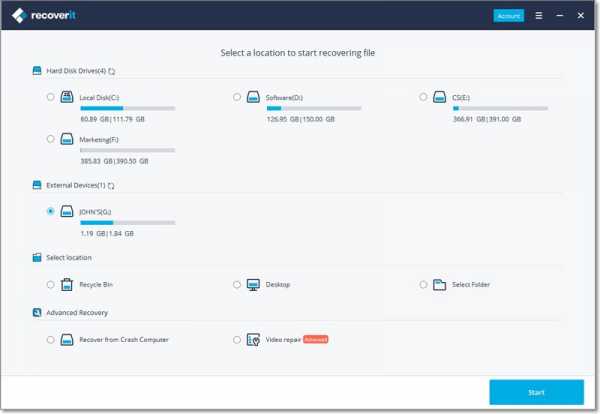
2. Восстановление карты
Cardrecovery - одно из ведущих программ для восстановления фотографий и изображений с телефонов и карт памяти, используемых в цифровых камерах. Возможности Cardrecovery снискали ему имя как одно из лучших программ для восстановления данных сотовых телефонов, которое используется для восстановления удаленных фотографий с карт памяти, используемых в цифровых камерах и телефонах.
- Это безопасно и безопасно, поскольку выполняет задачи только для чтения, которые негативно влияют на карту памяти.
- Он также поддерживает различные карты памяти, в том числе карты памяти XD и SD-карты.
- Операционные системы: Windows 98/2000/2003 / XP / Windows 7/8, Vista
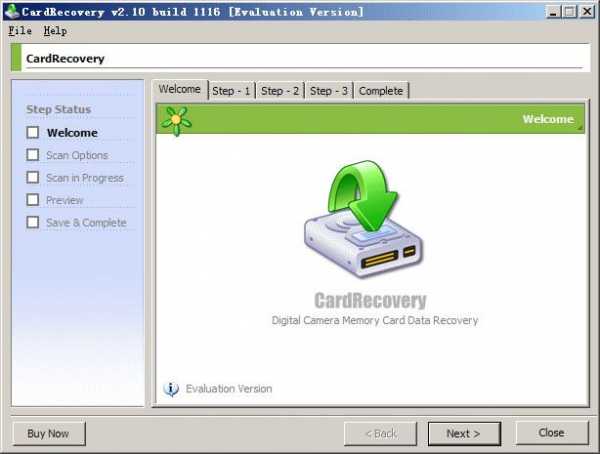
Плюсы
- Восстановить данные с поврежденной SD-карты
- Восстановление фото любого формата
Минусы
- Full Edition стоит дорого
Получить CardRecovery
3.PhotoRec
Работает даже с сильно поврежденными фото и видео файлами, хранящимися на картах памяти, MMC, Microdrive и CF Card. PhotoRec - это программное обеспечение, используемое для восстановления данных телефона , и выпускаемое под лицензией GPL v2 +.
- Восстанавливает удаленные видео или другие файлы с телефона или карты памяти.
- Это уменьшает дальнейшее повреждение или потерю данных с помощью инструмента восстановления только для чтения.
- Хорошо работает даже в сильно поврежденных или отформатированных файловых системах
- Операционные системы: Windows 7/2003 / XP / 2000, Mac OS X, Linux
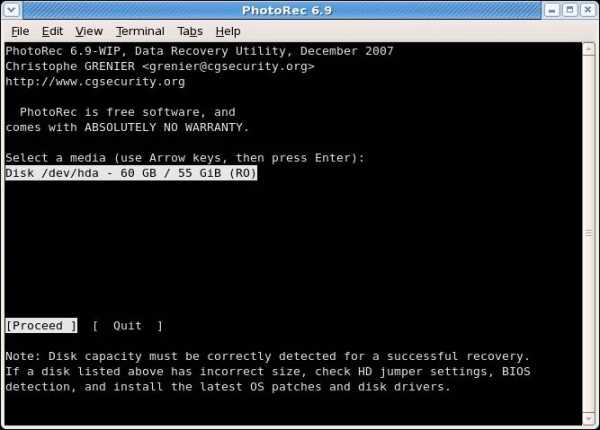
Плюсы
- Простота использования
- Восстановление фото любого формата
Минусы
Получить фото Rec
4.Восстановить мои файлы
Он упрощает процесс восстановления данных, включая фотографии, файлы изображений с жестких дисков, цифровых камер и электронные письма.
- Это упрощает восстановление данных мобильного телефона о файлах, доступных через телефон или любое другое мультимедийное устройство.
- Быстрый, простой в использовании и не требует каких-либо технических навыков.
- Операционные системы: не требуется
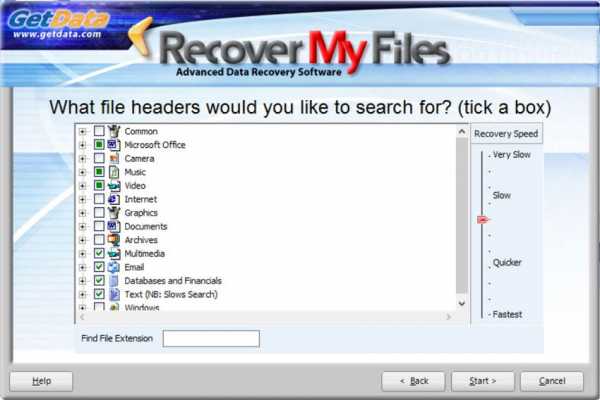
Плюсы
- Восстановить все типы данных
- Рекавери на внешние диски
- Проведите глубокий поиск
Минусы
- Позволяет ограниченный вариант поиска.
Восстановить мои файлы
5. Recuva
Он предназначен для восстановления удаленных писем из корзины, компьютера с Windows, цифровой камеры и плеера MP 3. Recuva - это бесплатное программное обеспечение, используемое для восстановления данных сотовых телефонов в телефонах.
- Это одно из программ для восстановления данных с мобильных телефонов, которое доступно абсолютно бесплатно.
- Он также может выполнять ту же функцию на компьютере с Windows, MP3-плеере и цифровой камере.
- Операционные системы: Windows 8/7/2008 / Vista / XP / 2003
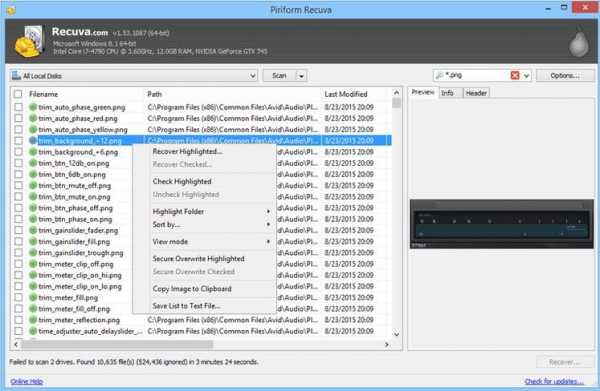
Плюсы
- Восстановление данных и удаление возможностей данных
- Очень удобен в использовании
Минусы
- Так как это бесплатно, некоторые данные не могут быть восстановлены.
Получить Recuva
6. Снять рековери
Он может распознавать и восстанавливать до 300 файлов с разными сигнатурами, а также видео и музыкальных файлов.Их потеря требует использования сложных средств восстановления сотового телефона , таких как программное обеспечение Remo Recover. Форматирование и разделение на порции могут легко привести к удалению важных файлов.
- Это программное обеспечение также поддерживает жесткие диски различных производителей, в том числе Fujitsu и Apple.
- Его встроенный алгоритм позволяет восстанавливать до 300 файлов со всеми их различными подписями.
- Операционные системы: Windows 7/8 / Vista / XP / 2003/2008, Mac OS
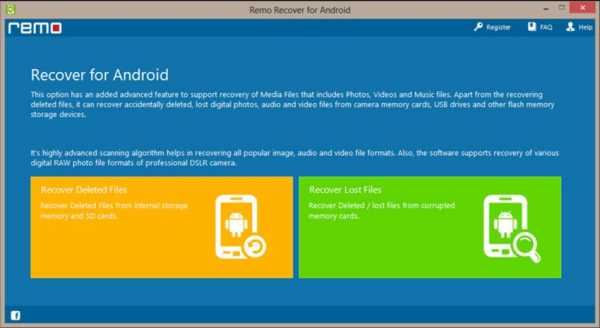
Плюсы
- Хорошая поддержка клиентов
- Восстановить все типы данных
Минусы
- Выберите подходящую версию для каждой конкретной ситуации.
Get Remo Recover
7. Восстановить 360
Смартфоны, камеры, жесткие диски, карты памяти - вот некоторые из мест хранения, из которых это программное обеспечение может восстанавливать файлы. Файлы и папки можно удалять в процессе использования смартфона. Undelete 360 - это программа для восстановления таких данных. Это рекомендуемая форма восстановления мобильных данных
- Использует современный алгоритм, ускоряющий процесс восстановления данных с карты памяти.
- Он поддерживает восстановление как файлов, так и папок, в том числе тех, которые попадают в корзину из-за своего размера.
- Операционные системы: Windows 2000 / XP / VISTA / Windows 7/2003 или 2008 Server
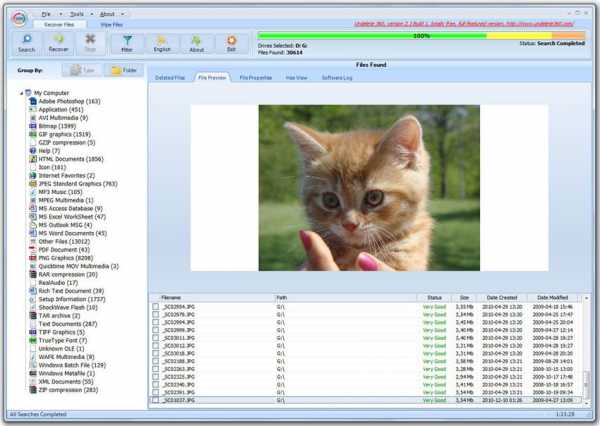
Плюсы
- Это бесплатно и быстро
- Отличные поисковые фильтры
- Добавлена функция очистки файлов
Минусы
- Я не могу найти некоторые данные.
Восстановить 360
8.Wondershare Dr.fone для Android
Он имеет простой в использовании интерфейс, позволяющий пользователю восстанавливать контакты, фотографии и сообщения с телефонов Android и iOS. Вместо использования резервного копирования вы можете обратиться к Wondershare Dr.fone для Android и ОС, который эффективно восстанавливает потерянные файлы в кратчайшие сроки и может восстанавливать данные с разбитых или сломанных телефонов, не вызывая дальнейшей потери или повреждения файлов. Он также восстанавливает данные из файлов резервных копий iTunes и непосредственно с вашего iPhone, iPad и iPod touch с помощью Wondershare Dr.Fone. Операционные системы: Windows 10 / 8.1 / 8/7 / Vista / XP
- Он совместим с несколькими телефонами Android, HTC и LG, что делает его одним из лучших программ для восстановления данных с мобильных телефонов.
- Может восстанавливать удаленные сообщения и контакты
- Операционные системы: Windows 10 / 8.1 / 8/7 / Vista / XP
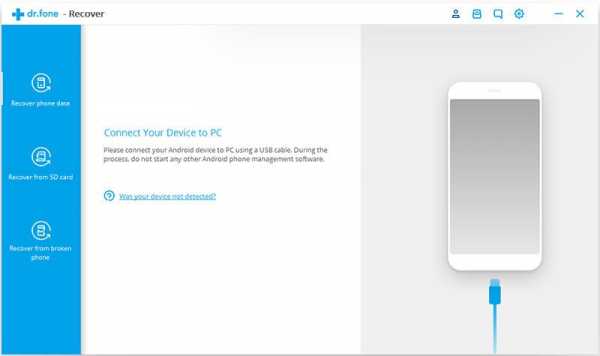
Плюсы:
- Совместимость со многими брендами телефонов
- Восстановить данные на любой платформе i0S
- Быстрое восстановление и восстановление большей части содержимого.
- Восстановить данные на поврежденной SD-карте
Минусы:
- Некоторые старые версии несовместимы с новыми версиями Android.
- Может не работать на некоторых старых версиях iPod.
Как восстановить и восстановить видео с телефона Android
Телефонная тема
- Восстановление телефона
- Телефонные подсказки
Восстановление удаленных файлов из внутренней памяти телефона Android
«Часто вы случайно бросаете камешек. Однако впоследствии вы отчаянно пытаетесь найти его обратно». В прошлом месяце мой друг написал мне электронное письмо, сожалея о том, что случайно удалил файлы со своего телефона Android. Позже он был слишком беспокойным, чтобы контролировать себя, и ударил телефоном об землю, и он почти не сработал. Затем он не мог не узнать , как восстановить удаленные файлы из внутренней памяти телефона Android , потому что удаленная информация - это файлы, касающиеся собрания и организации работы за весь год в его компании.
Действительно, способ восстановления фотографий из внутренней памяти телефона Android вселяет в него надежду. Был ли у вас подобный опыт восстановления памяти телефона? Столкнувшись с этим, вы можете решить свою дилемму. Сначала успокойтесь, и результаты могут быть не такими плохими, как вы думаете, даже если экран вашего телефона сломан. Хотите знать, как справиться с восстановлением памяти телефона для Android? Следующее будет декодировать для вас из 4 эффективных способов.

Часть 1. Можно ли восстановить удаленные файлы из внутренней памяти телефона Android?
Часть 2: Как восстановить удаленные файлы из внутренней памяти телефона Android без резервного копирования (рекомендуется)
Часть 3: Как восстановить удаленные файлы из внутреннего хранилища Android без резервного копирования (Контакты и SMS)
Часть 4: Как восстановить удаленные файлы с мобильного Внутренняя память телефона с Google Backup
, часть 5: Как восстановить удаленные данные из внутренней памяти Android, если телефон Android сломался?
Часть 1. Можно ли восстановить удаленные файлы из внутренней памяти телефона Android?
«Потерялся в огне, может быть в пепле.«Это датская пословица, означающая, что что-то, что вы однажды потеряете, но вернетесь снова. Когда дело доходит до восстановления внутренней памяти мобильного телефона, можно ли восстановить удаленные файлы из внутренней памяти мобильного телефона? В настоящее время память мобильного телефона является становится все больше и больше, и мы привыкли размещать различные файлы, связанные с нашей учебой или работой, когда это необходимо. Однако часто мы не знаем, где они находятся после нашей невольной операции. Иногда экран телефона ломается из-за непредвиденных Причина, мы можем быть в панике, чтобы узнать, действительно ли это безвозвратная ошибка? Как только она произойдет, вот что вам нужно знать.
Как правило, мы знаем, что механизм удаления мобильных данных немного похож на корзину на рабочем столе компьютера, но мы не можем видеть файлы в телефоне после удаления. Они, по сути, хранятся в памяти телефона, занимая какую-то позицию, помеченную как неиспользуемая информация. Эти данные с выполняемой инструкцией по удалению, помеченной системой Android как специальная информация, не могут быть обнаружены с течением времени. Таким образом, вы не можете напрямую извлечь их из какого-либо соответствующего места, когда они вам нужны.Но на самом деле они не исчезли полностью.
Из того, что обсуждалось, возможно ли восстановить удаленные файлы из внутренней памяти телефона Android? Что ж, я считаю, что загадка раскрыта. Но как это сделать? Если мы будем искать в Интернете фразы «восстановить удаленные файлы из внутренней памяти Android» или «Android phone soft Android recovery», какое решение будет безопасным и экономичным, если вы выберете приложение Android для восстановления удаленных файлов из внутренней памяти? Есть уловки.

Советы : Для пользователей iPhone вы можете узнать полное руководство о том, как восстановить потерянные данные с внутренней карты памяти iPhone здесь.
Часть 2: Как восстановить удаленные файлы из внутренней памяти телефона Android без резервного копирования (рекомендуется)
Это ничего серьезного в то время, когда мы неосознанно удаляем файлы из внутренней памяти телефона Android. Иногда, если вы все же хотите повторно изучить их след, они могут оставаться недоступными. Вы можете также закрыть Wi-Fi и даже не открывать некоторые автономные приложения, чтобы избежать потери данных.Что вам нужно сделать немедленно, так это найти программу восстановления памяти смартфона для программного обеспечения Android, чтобы восстановить удаленные файлы из внутренней памяти Android.
Благодаря своим инстинктивным особенностям Coolmuster Lab.Fone для Android, приложение для восстановления памяти телефона для Android, может помочь вам вернуть то, что вам нужно. Предоставляя бесплатную пробную версию, мы можем регулярно восстанавливать удаленные файлы из внутренней памяти телефона Android без резервного копирования.
Почему я сначала представляю это программное обеспечение для восстановления данных для внутренней памяти телефона Android? Вот основные причины:
* С легкостью восстанавливайте удаленные Android фотографии, видео, музыку, документы, журналы вызовов, контакты и текстовые сообщения с телефона Android.
* Восстановление удаленных файлов из внутренней памяти телефона Android и SD-карты Android с помощью ПК - Windows 10/8/7 / XP / Vista и версия для Mac.
* Совершенно безопасно вернуть все удаленные файлы в двух режимах: восстановление данных Android и восстановление SD-карты Android.
* Поддержка Samsung, Sony, LG, HTC, Motorola, Huawei и большинства других устройств Android.
* Подходит для новейших телефонов Android Samsung Galaxy S10 / S10E / S9 / S8, OPPO R11 / R11 Plus / R11s / R11s, HUAWEI Mate X / Mate 20 / Mate 10, а также телефонов других типов и серий.
* Работать в автономной среде без рекламы, без вирусов, сторонних программ и качественного послепродажного обслуживания.
Действительно ли безопасно и долго ли восстанавливать удаленные файлы из внутренней памяти телефона Android?
Попробуйте бесплатно здесь.
Как известно, Coolmuster Lab.Fone для Android, программа для восстановления данных во внутренней памяти телефона Android, поддерживает восстановление многих типов файлов.
Шаги по восстановлению удаленных файлов из внутреннего хранилища Android
Что касается восстановления удаленных файлов из внутреннего хранилища Android, могу ли я получить другой метод для восстановления других типов файлов? Вторая причина рекомендации может решить вашу проблему.Правильно, Coolmuster Lab.Fone для Android также предоставляет другой режим - Android Data Recovery, предназначенный для восстановления большего количества видов удаленных файлов из внутреннего хранилища Android, таких как журналы вызовов, контакты и текстовые сообщения. Вот как это сделать:
Шаг 1. Подключите телефон к ПК
Нажмите режим « Android Recovery » после установки и откройте приложение. Затем подключите устройство Android к ПК через USB-кабель, прежде чем включать отладку на телефоне (пропустите ее, если вы уже включили отладку).Этот шаг поможет установить соединение между вашим телефоном и ПК.
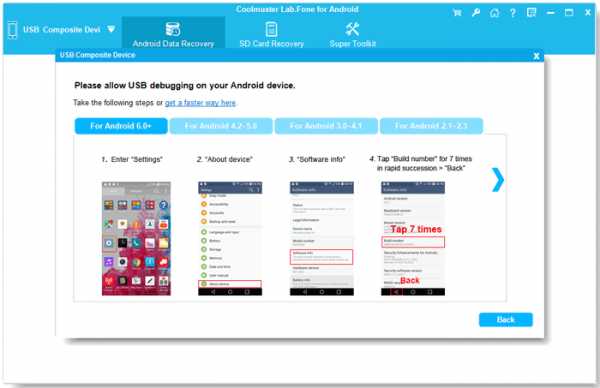
Шаг 2. Привилегии для программы и выбор для сканирования
Нажмите « Разрешить » на гаджете, чтобы получить привилегии для программы в соответствии с запросом. Затем выберите « Select All », и программа восстановления просканирует файлы из внутренней памяти Android. После этого вы увидите имена файлов в окне. Кстати, вам необходимо получить root-права на свой телефон Android, если будет предложено сканировать удаленные файлы с вашего телефона Android.
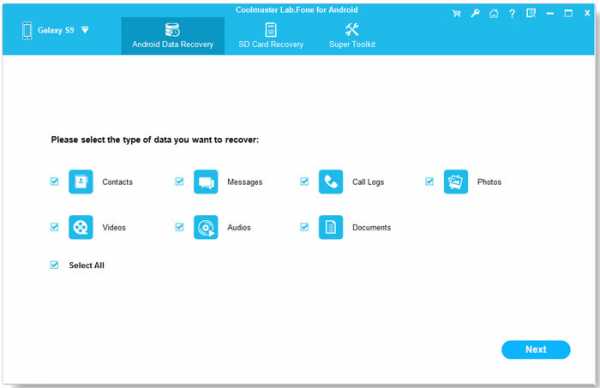
Шаг 3. Предварительный просмотр и выбор файлов для восстановления
В левой части интерфейса вы можете увидеть элементы, включая контакты, сообщения и журналы вызовов. Просто выберите любой из них для предварительного просмотра и отметьте точные предметы для спасения. Конечно, вы можете нажать кнопку « Отображать только удаленные элементы », чтобы также проверить потерянные данные. Затем нажмите « Recover », чтобы вернуть файлы, которые вы хотите восстановить.
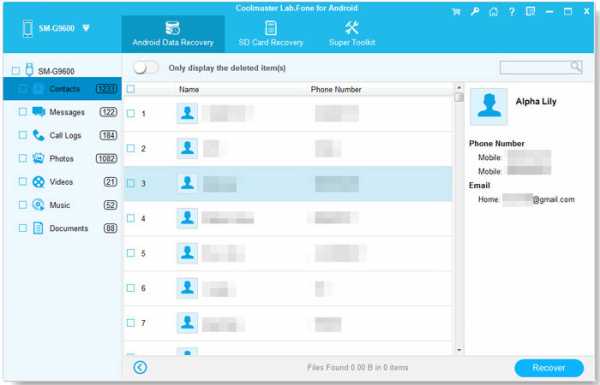
Видеоурок:
Посмотрите видео ниже, чтобы узнать больше о том, как восстановить удаленные файлы из внутренней памяти Android.
Примечания:
1. Хотите знать, как восстановить удаленные видео из внутренней памяти телефона Android? Ознакомьтесь с альтернативным руководством по восстановлению видео и музыки с телефона Android здесь.
2. Также хотите узнать больше о том, как восстановить удаленную папку Android Internal Storage? Ознакомьтесь с альтернативными решениями восстановления потерянных текстовых документов на Android.
3. При необходимости узнайте, как восстановить удаленные фотографии с мобильного телефона Android.
Часть 3: Как восстановить удаленные файлы из внутреннего хранилища Android без резервного копирования (контакты и SMS)
Многие пользователи телефонов могут спросить: «Если мне нужно восстановить только удаленные контакты или SMS без резервного копирования, можете ли вы порекомендовать другую программу с аналогичной Определенно, Coolmuster Android SMS + Contacts Recovery, приложение для восстановления памяти телефона для Android, - это именно то, что вам нужно. Оно поддерживает практически все типы телефонов Android и может восстанавливать удаленные данные по разным причинам.Кроме того, он может извлекать имя контактного лица, адрес, должность, компанию и другие данные и экспортировать их в форматах HTML или XML, которые полностью доступны только для чтения и не требуют риска.
Ниже приведены краткие инструкции по восстановлению удаленных данных из внутренней памяти Android:
* Шаг 1. Для начала откройте приложение на своем ПК и нажмите « SMS + Восстановление контактов » . Затем включите отладку по USB со своего телефона и нажмите « Разрешить » или « OK », чтобы установить соединение.
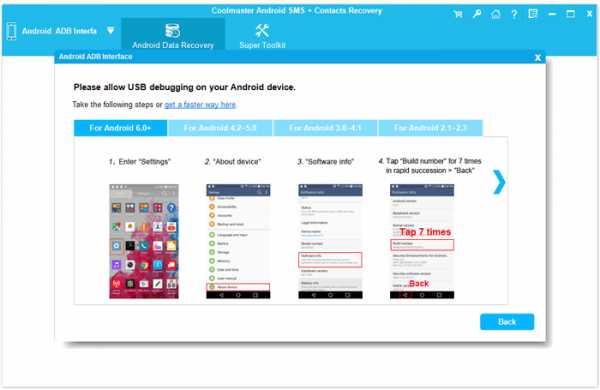
* Шаг 2. Вам нужно выбрать « Contact » или « Message », а затем нажать « Next » для сканирования. Если интерфейс подсказывает вам рутировать свой телефон, выполните примечания Части 2.
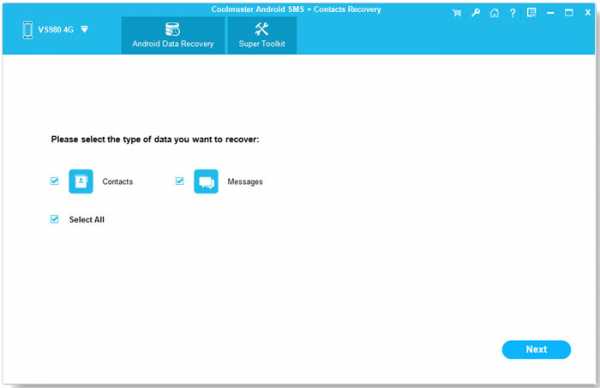
* Шаг 3. Запустите опцию « Контакты » или « Сообщения » и просмотрите элементы, затем отметьте нужные контакты или текстовые сообщения. Нажмите « Recover », чтобы сохранить их на ПК или внешний жесткий диск.
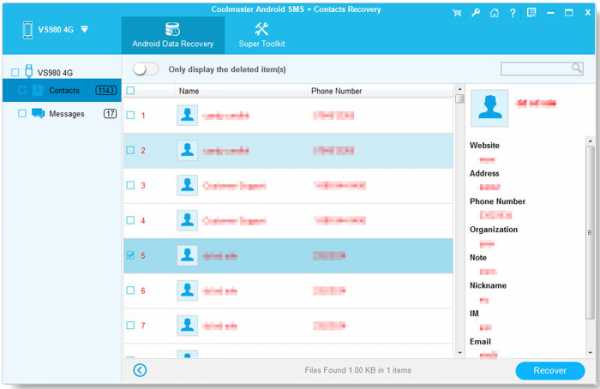
Часть 4: Как восстановить удаленные файлы из внутренней памяти мобильного телефона с помощью Google Backup
Google Backup - еще один инструмент для восстановления файлов из памяти телефона.Это средство, которое предоставляет своим пользователям облачный сервер для резервного копирования данных, таких как фотографии, приложения, музыка и другие файлы. Если вы загрузили свои файлы из облака. Вы можете легко восстановить удаленные файлы из внутренней памяти Android.
Руководство по восстановлению удаленных файлов из внутренней памяти телефона :
* Шаг 1. Войдите в учетную запись Google Drive после установки и запуска приложения, затем вам будет предложено выбрать точное устройство, показывая устройство тип.Затем на экране появятся файлы телефона. Выберите здесь нужные.
* Шаг 2. Вам нужно выбрать несколько файлов или принести их все для восстановления, как будет предложено. После этого вы можете нажать опцию « RESTORE » в нижней части интерфейса телефона. Приложение восстановит данные из резервной копии.
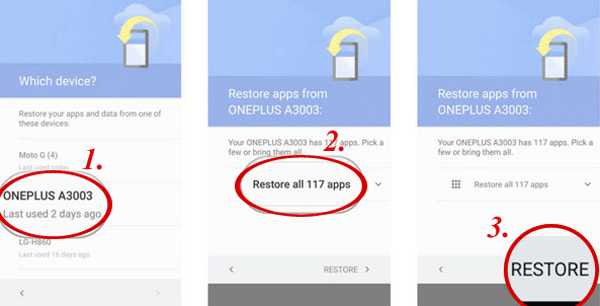
Часть 5: Как извлечь удаленные данные из внутренней памяти Android, если телефон Android сломался?
В предисловии я упомянул, что один из моих друзей уронил свой телефон на землю, и он чуть не вышел из строя.А пока можно ли восстановить удаленные файлы из памяти телефона, когда экран телефона был физически сломан? Можно ли извлечь ошибочно удаленные данные?
Ага, как только это произойдет, не следует ни быть импульсивным, ни ждать чуда, а обратиться к приложению для восстановления. Извлечение сломанных данных Android заслуживает вашего доверия. Хотите получить подробные инструкции? Пожалуйста, проверьте 2 простых способа получить доступ к телефону Android с разбитым экраном.
Заключение
Как правило, удаление файлов по ошибке - распространенная дилемма, которая может случиться в любой момент.Четыре метода помогут вам справиться с ненужными хлопотами, даже если экран вашего телефона не работает. Как восстановить удаленные данные из внутренней памяти Android? Что касается Coolmuster Lab.Fone для Android, он может помочь вам справиться практически со всеми типами восстановления данных с двумя режимами без резервного копирования. Если вы хотите восстановить только SMS и контакты, Coolmuster Android SMS + Contacts Recovery - еще один хороший выбор. Кстати, что касается диска Google, может быть сложно восстановить фотографии, контакты, сообщения и другие файлы без предварительного резервного копирования данных.
Если вы не решаетесь принять решение о восстановлении памяти телефона, вы можете сделать выбор в соответствии с вашими потребностями. Наконец, теплые советы: не забывайте советы до и после восстановления удаленных файлов из внутренней памяти телефона. Если у вас есть приятный опыт восстановления данных, поделитесь им с нами.
Статьи по теме:
Восстановление фотографий Android - восстановление удаленных фотографий с Android
3 проверенных способа восстановления удаленных контактов в памяти телефона Android и на SIM-карте
Как восстановить удаленные текстовые сообщения Android без рута?
Как восстановить мои контакты с моего сломанного телефона Android?
2 способа восстановить удаленные текстовые сообщения с SIM-карты на телефонах Android
Как восстановить удаленные текстовые сообщения (SMS) с телефона LG?
.